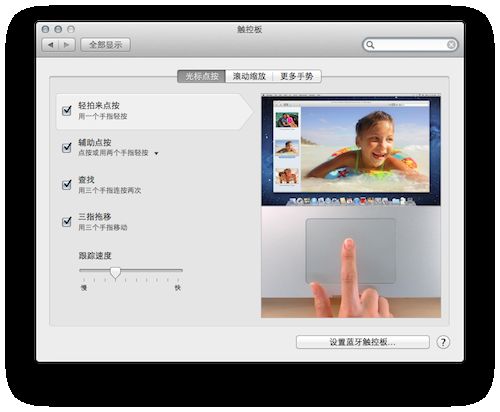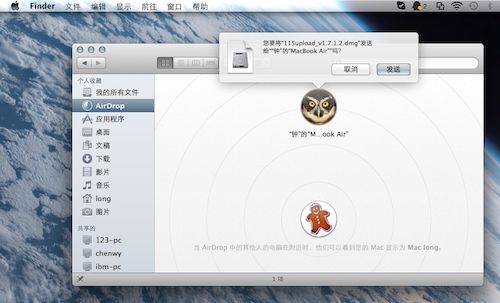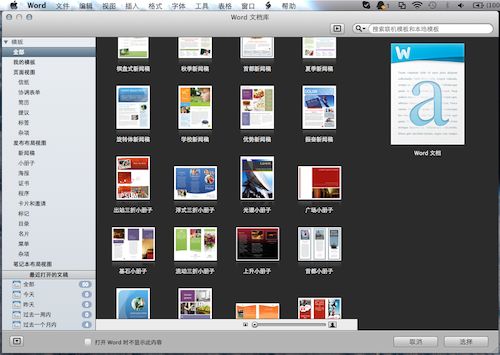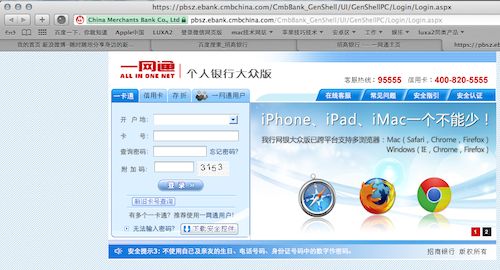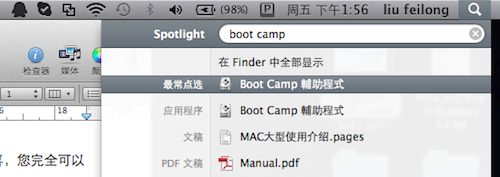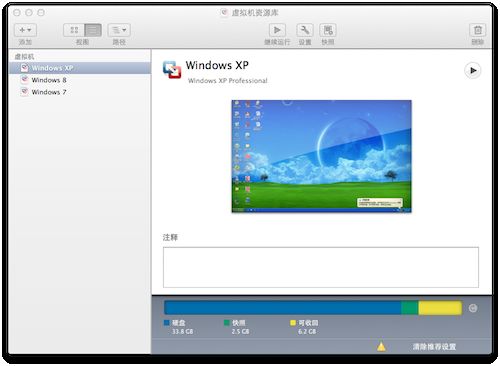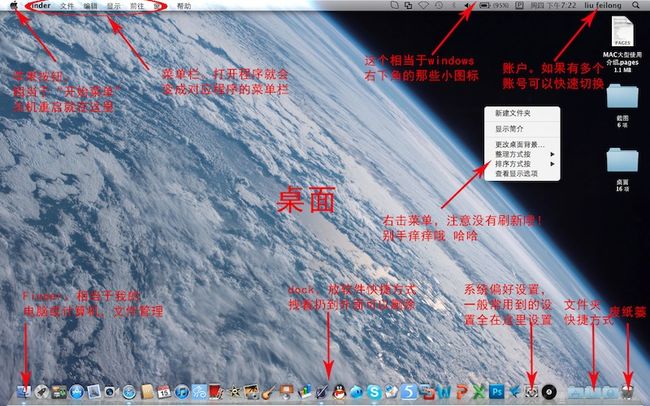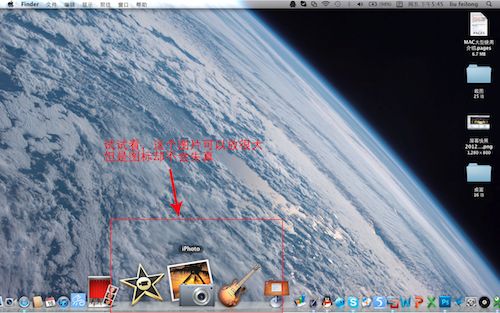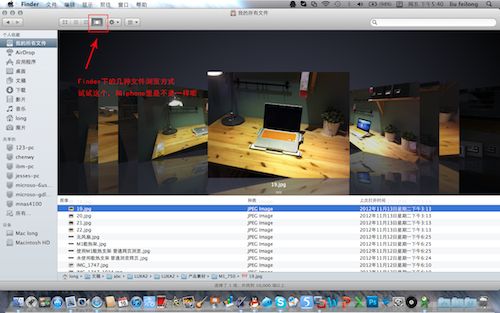黑马程序员——ios面试学习一:Mac系统使用教程——黑马 ios 技术博客
------Java培训、Android培训、iOS培训、.Net培训、期待与您交流! -------
学习Mac从这里开始!!!
![]()
谢谢大家热烈支持, 感动!
你们的支持是我更新的动力!大家留言说说为什么喜欢mac 吧!留下你不一样的见解,还有机会录入到 文章中哦!
特别更新:
2013-2-4
妈妈再也不要担心我的Macbook发热计划!
在优酷等在线视频网站切换html5方式播放视频。以免macbook可以烫到可以煎牛排。现在的动漫不是原来越向文字长。无厘头的方向发展不是么。那么朱一也这么来把。妈妈再也不用担心我的macbook发烫了计划2.0 Beta!!友情提示。该工具只对于safari(Mac)下进行特别优化。chrome、firefox等不支持m3u8格式播放。如果不是mac的同学我觉得用flash也没什么问题。
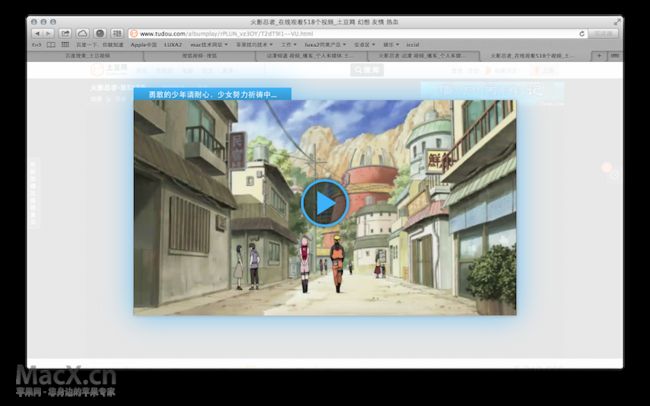
ok ,配合openGG 想必这样就比较完美了!
目前支持 优酷,土豆,搜狐视频,爱奇艺,乐视网的单视频播放页面
下载:http://pan.baidu.com/share/link?shareid=206444&uk=3674632325
开发者:朱一
2013-1-2
注:如本插件如果导致无法连接视频,可以在 safari -偏好设置-扩展 里面先停用此插件,谢谢!
优酷和土豆网视频前面插播的广告越来越长了,更新一款必备Safari 浏览器扩展插件,还我安静世界,安装后不需要任何操作,直接跳过广告,没有黑屏等待什么的,非常非常爽!!!
下载:http://pan.baidu.com/share/link?shareid=154930&uk=3674632325
网盘不够用了,有果友刚好要注册百度云盘的,麻烦用我推荐的链接顺便帮我扩容谢谢了:
http://yun.baidu.com/disk/beinvited?uk=3674632325
前言:
Mac现在是越做越好,漂亮极简外观喜欢的人是越来越多了!最先进的技术都能在Mac上找到身影,最新的固态硬盘,让系统效率大大提高,一直以来的瓶颈也在被突破,相信不久我们将用上更加先进的Mac。哈哈!!!
当然很多用户因为喜欢买回来了,可是由于刚接触,新系统使用起来还是遇到了各种烦人的事情,不得不在mac上用上了windows,这是一件悲哀的事情,为此我决定帮助大家,一起度过这个艰苦的时期,让Mac系统成为我们最好的伙伴。让原本简单的事情回归简单。谢谢大家!
内容适用于:
10.6 Snow Leopard雪豹/10.7 lion 狮子/10.8 os xMountain Lion山猫。
相信之前已经有很多前辈分享过很多类似帖子,希望有一天能够和他们一样成为经典!分享的都是长时间积累下来的经验还有 心肝宝贝一样好用的插件,全都拿出来了 攒RP 啊!大家多多顶帖啊,路过一定要留下脚印啊!最好在大家的鼎力支持下成为加精帖!!!
注:更新内容会在文章末尾按日期,一一注明!之前遇到问题没有解决的,不防到文章最底部看看是否更新了!也希望大家能多支持,指出问题!感谢!
此贴将 不断更新,不断丰富内容,希望大家踊跃顶帖,帮助大家,造福大家!!!
本文就像mac使用精华入门教科书。内容一步步带领你快速成长,介绍的技巧也是最实用的,远离繁琐。
内容涵盖Mac系统使用教程,技巧学习与技术探讨还有问题解决与一体。只为打造mac系统最强帖,从新手到高手,玩转你的mac,一站学到你想学到的,一站分享所有新技巧的快乐!!!一起在这里爱mac,交有共同爱好的朋友们!
哈哈今天比较激动,终于要发表了,很激动啊!!!希望大家们多多支持,虽然学艺不精,但是相信还是有很多东西值得大家一起分享学习的,特别是新加入mac阵营的朋友们。你们的支持是我更新的动力!!!亲们路过一定要顶帖哦!!!希望本帖能帮助到千千万万的热爱苹果的网友们,特别是刚接触mac系统,希望你们也慢慢和我们一样热爱体验这份简简单单的快乐。
欢迎资深粉丝给出意见,一起探讨,一起分享,一起快乐!!!谢谢大家!!!
有一定基础的用户可以直接跳过1、2、3。谢谢!!!
资深果粉们一定要支持一下哦,如有错误的地方和不够清楚的地方还请帮忙改正,感激万分!
分割线-------------------------------------------------------------------------------
首先看看内容大纲:
1.为什么要注册apple ID 及icloud是什么
2.新用户对mac系统常见疑问
3.mac系统简介
4.mac系统超实用使用技巧(轻轻的你来了,把你的必杀技留下)![]()
![]()
5.常用软件推荐(附:下载地址,全部破解版,觉得自己人品好的,希望支持正版,拒绝伸手党,光下不顶帖。欢迎资深玩家,分享出你的软件神器)![]()
![]()
![]()
![]()
6.必备增强插件(附:下载地址,欢迎资深玩家,分享出你的珍藏宝贝插件)![]()
![]()
![]()
![]()
7.mac账户与权限
8.系统常见故障问题解决(分享你遇到的问题,已经解决过程)![]()
![]()
![]()
9.iwork 及 ilife到底有多强大(一步步教你使用自带最实用最强悍的软件)![]()
10.为什么我们喜爱mac (每个人都有喜欢的理由,那么你喜欢什么呢?欢迎每位友友顶帖说出你最爱Mac哪里?)![]()
![]()
![]()
11.mac绝技
轻轻的你来了,把你的必杀技留下,把你的绝技留下,分享快乐,快乐分享,所有互动麻烦留帖,或者私信我,或者邮件我,不管什么方法,我们谢谢你的快乐给我们带来的惊喜!!!![]()
![]()
![]()
![]()
![]()
![]()
![]()
![]()
![]()
![]()
![]()
![]()
![]()
![]()
分割线-------------------------------------------------------------------------------------
下面正式开始:
建议所有新手,学习之前先学习如何使用触摸板首先进入 系统偏好设置--触控板 里面有手把手教的使用视频,相信聪明的多加练习你很快就会抛弃鼠标这个累赘了!而且会发现其实还是触控板超好用的。![]()
![]()
![]()
熟练掌握如何操控以后,就可以进入学习了,哈哈!有点小激动![]()
![]()
![]()
![]()
![]()
混割线-----------------------------------------------------------------------------------------------------
1.为什么要注册apple ID及icloud是什么
注册一个吧,相当有用的!哈哈![]()
![]()
![]()
![]()
![]()
![]()
很多朋友刚买到产品的时候基本上都在店面员工的帮助下注册了,当然也有很多朋友没有注册的,下的连接可以帮助没有注册的朋友,完成注册。拥有appleID不是必须的,但是好处是很多的,建议大家都注册一个,比如苹果的iCloud云服务,就需要用到。最起码我们的电话号码不怕丢了,还有很多好用功能。![]() 在appstore下载应用程序一样也需要。
在appstore下载应用程序一样也需要。
icloud有什么用:
简单通俗的帮大家普及一下!简单的讲就是把你想备份的数据自动帮你备份的苹果服务器上,需要用的时候能够轻松取回。还有就是同步推送,如果你有好几台苹果设备,那么它会自动帮忙同步,比如iPhone上拍了一张照片,只要在有wifi的地方,你得数据就会同步到苹果服务器,其他设备只要是同一账号开启这项功能就会自动下载这张图片。前提是两台设备都开启了照片流这项功能![]()
![]() 。
。
下面是:
设置icloud:http://www.apple.com.cn/icloud/setup/mac.html
注册apple ID:http://wenku.baidu.com/view/99e1ff2558fb770bf78a55b5.html
混割线-----------------------------------------------------------------------------------------------------
2.新用户对mac系统常见疑问
相信很多童鞋和我一样以前都是windows用户啦,复杂的系统一旦出现问题基本上就束手无策了。哈哈来mac阵营吧。mac相对就好简单很多,所有的设计就是为了让你用起来更加简单。用起来也很容易上手,一定要摒弃windows一些复杂的理念。很快你就会入门了![]()
举一个最简单的例子,打开Finder侧边栏里的AirDrop(狮子以上系统),它是共享文件的一种方式,简单到就像QQ聊天,而且速度奇快,airdrop是不需要加入同一网络的,即使在没有wifi接入的情况下,只要2台电脑wifi都开着就可以,不需要任何设置,就可以看到对方点亮的头像。直接把文件拖拽到头像上就好了。哈哈,就是这么简单!![]()
据可靠资料 呵呵基本上所有想或者准备转移到mac系统的用户都是有各种担心的,主要顾虑在两个问题上一个是考虑到办公,还有一个是软件兼容性。![]()
![]()
![]()
其实现在mac下有相同软件mac版本的,他们的文件格式是互通的,所以现在基本上没有什么问题了!![]()
![]()
![]()
![]()
我举例几个常见问题,帮助大家解除疑虑,问题对于老用户比较狗血,不过新人有很多人因为没接触所以不太明白。表示感觉很自豪啊回答了哪些人不愿在回答的问题 嘿嘿!![]()
问题一:office是否兼容?
大部分人都会用到office,他们最关心的是在mac下能用office?明确的告诉你,能。而且更好用,最新的2011mac版本非常不错,内置很多实用模版,相当给力,和windows完全兼容,当然windows版本不要太低了,都是向下兼容的,2011版的可以导出兼容03版的格式,你可以在网上下载“office兼容包”这样就不会有打不开的问题了!看2011版word的例图---
问题二:邮件是否能正常使用?
还有很多朋友工作繁忙,可能天天收发各种工作邮件,其实mac自带一个邮件客户端,叫“Mail”。它和Foxmail等常用客户端一样。当然还有很多人是用outlook,office2011里面是包涵这个软件的。![]()
![]()
![]()
![]() 只需要你输入账号和密码,就可以收发邮件了。mail其实有很多强大实用的功能,以后有时间在介绍这款软件。
只需要你输入账号和密码,就可以收发邮件了。mail其实有很多强大实用的功能,以后有时间在介绍这款软件。
注:很多友友是企业邮箱,发现直接输入账户只能收,不能发,那么提醒你一下,通过浏览器进入你的邮箱---找到邮箱设置--看看有没有 关于客户端方面的设置,基本上都能找到。
![]()
问题三:windows软件是否能在mac下运行?
很多刚接触Mac的朋友一般都会傻傻的的把windows下的.exe软件直接拷贝到mac下试图安装使用,包括我之前也干过,我只想试试啦哈哈哈![]()
![]()
![]()
![]()
![]() 。很遗憾的,由于内核不一样,他们之间的软件是不能通用的,不过现在不用太担心了,软件开发商已经帮我们做好了mac版本的,
。很遗憾的,由于内核不一样,他们之间的软件是不能通用的,不过现在不用太担心了,软件开发商已经帮我们做好了mac版本的,![]() 你只需要上他们的官方网站选择mac版本就可以了,直接在百度搜索,指需要在软件名称前面加上 for mac 。比如搜索QQ 那么就是QQ for mac。 或者在app store里面下载安装,前提是你注册过apple id。建议大家还是在appstore里安装下载,如果软件有更新,它也会提醒你,是否要更新!
你只需要上他们的官方网站选择mac版本就可以了,直接在百度搜索,指需要在软件名称前面加上 for mac 。比如搜索QQ 那么就是QQ for mac。 或者在app store里面下载安装,前提是你注册过apple id。建议大家还是在appstore里安装下载,如果软件有更新,它也会提醒你,是否要更新!
问题四:windows下文档能在mac下编辑吗?mac下文档能在windows下编辑吗?![]()
![]()
![]()
![]()
![]()
其实只要这个软件是跨版本的,如果两个系统都有的软件,那么他们创建的文件同版本下是互通的,也就是可以相互编辑的。就拿office来说,mac和windows都有版本,所以他们可以彼此兼容。呵呵!![]()
![]()
![]()
![]()
问题五:是否支持网上交易,是否支持股票?
还有很多朋友在网上购物,负责的告诉你招商银行肯定没有问题了。这方面招商真的不错,没有辜负我这么多年支持啊泪流满面!!!
当然支付宝也可以的。
参考支付宝帮助文档:http://help.alipay.com/lab/help_detail.htm?help_id=239138
更新 工商银行也已经支持。
工商银行不仅有插件,而且可以网银支付功能等所有功能都可以使用。办一个密码计算器就是了。转账等操作的时候,输入随机计算的密码就是!
工商银行目前也已经支持Mac,如图:
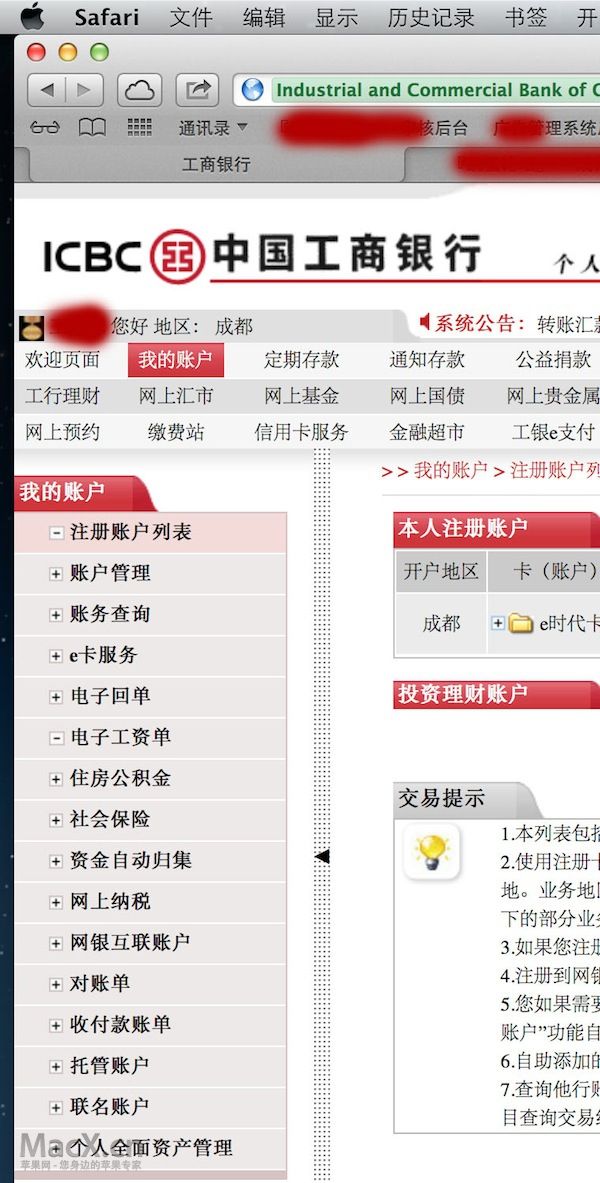
还有炒股的,《Mycjt 交易版》就是一款做了很多年的炒股软件。随着苹果的热卖,相信国内网上银行和证券商也会陆续推出支持mac系统的软件。
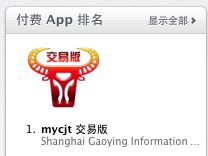
问题六:mac下软件是否都是收费的,开销是不是会很大?
不知道会不会掉RP啊,呜呜!!实话实说,其实mac下软件很多都是有破解版的,appstore里也有很多免费的软件,当然如果不是特别情况,建议大家还是支持一下正版,毕竟开发者有钱赚,软件才好越来越好,我们的体验也会越好!!下面的Mac软件下载我提供了很多给力软件哦 ![]()
![]()
![]()
![]()
![]()
![]()
![]()
![]()
![]()
![]()
![]()
![]()
![]()
![]()
![]()
![]()
![]()
![]()
![]()
![]()
等等、等等,就不在一一举例了,如果上述问题就满足了您的需求,那么恭喜,您完全可以加入mac系统一族了。
如果您还有许多特殊需求
比如大型网游,由于许多游戏商并没有给mac版,你也不用沮丧,mac是支持安装windows的,只需要在搜索栏搜BootCamp ,这个应用会一步一步教你安装windows,非常简单,根据提示做就好了。
强势推荐,如果您的配置不算太差的话(2011年以后的机器,4gb内存的),平时玩的游戏不算特别大型,你只需要安装一个虚拟机就可以了,VMwareFusion等就不错。在虚拟机里安装的windows使用起来也十分方便,网银、股票、简单游戏完全胜任。还可以建立快照还原点,就像保存文件一样,如果系统出现任何问题,随时可以找到这个时间点恢复,很是方便。
![]()
VMware Fusion v4.1.3/5.0.x 使用教程(新增支持 Windows 8 及 Retina显示)
http://bbs.wei飞龙phone.com/read-htm-tid-5065478.html(去掉飞龙)
混割线-----------------------------------------------------------------------------------------------------
3.mac系统简介
接下去用最简洁易懂的的方式,帮助大家快速上手。![]()
![]()
![]()
![]()
![]()
![]() 好好学习天天向上!!!
好好学习天天向上!!!
首先进入系统
习惯用windows的用户一般都会问我,怎么没有刷新啊?。。。我会说,苹果系统不需要刷新,所以没有了。相信你进入桌面肯定手痒痒,不刷新心里那个难受啊!具体道理我就不说了,反正不需要就是了!Finder相当于我的电脑,或者win7的计算机,用于管理文件。
刚接触的可以看一下下面这幅图
Mac下最具特色的两个效果 一个是 dock 图标放大效果,第二个是,预览功能Cover flow
要不先试试哈哈 打开Finder 点击Cover flow图标:
很酷吧^_^![]()
接下去看看我们的文件都放哪了!打开Finder-long
所有个人的文件默认会放个人账户下(这里我的帐户名是long)的9个文件夹中,关闭按钮在窗口左上角那几个小点点,和windows刚好相反,开始也会有点别扭,谁没有第一次呢 是吧?也许有一天你会觉得windows的才别扭也说不准^_^
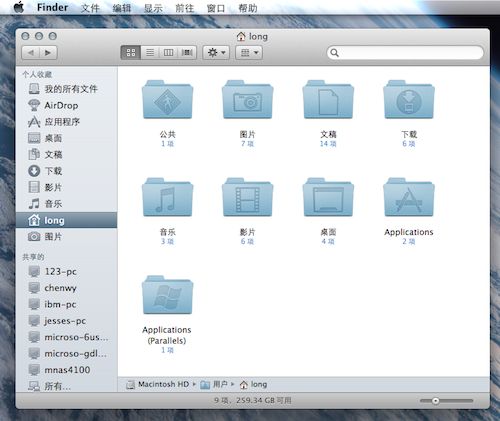
帐户还是需要了解一下的,非常有用的。
Mac下你可以创建多个账户,账户之间的权限分配非常合理,假设现在你创建了3个账户,3个用户在使用,都可以设置账户密码,每个账户之间的个人数据默认就是有权限保护的。帐户之间共享文件通过系统“共享”文件夹和账户“公共”文件夹。非常人性化和实用,最好不知道的都学习一下。具体细节在下面的“mac系统权限”详细介绍。
看例图 无法访问xiaoxiao这个账里的文件夹,如果多个人使用这台电脑,就可以创建多用户。
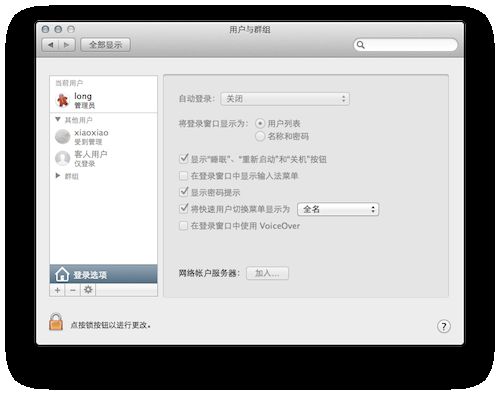
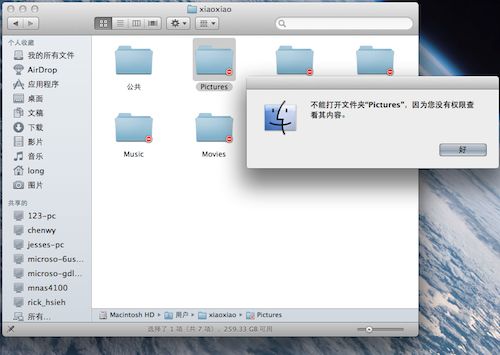
知道自己的文件被放在哪里了,想必心里也就有底了,哈哈!侧边栏的都是快捷方式,只要需要,大家可以随意添加或去除。通过Finder的偏好设置---侧边栏,大家不防试试。
苹果的快速预览功能,细心的你发现了吗?这可是苹果系统的一大特色啊!
mac系统的每个文件图标默认就是文件的缩略图,试试鼠标选中一个文件,然后按一下Space 空格键,神奇的事情发生了 苹果不需要打开任何软件,就可以快速预览文件内容,就连影片也可以哦。快先试试吧!
任意选中一个文件按一下Space空格键试试
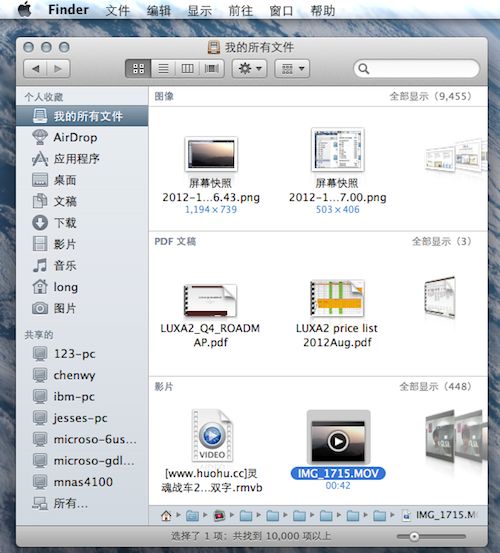
快速预览打开了一个mov的影片
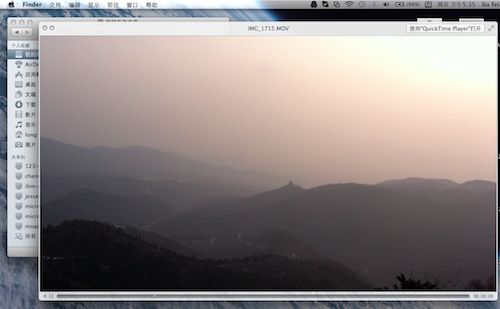
接下去-熟悉两个设置LZ们必须先熟悉啊,一个是《菜单栏设置 》还有一个《系统偏好设置》。
菜单栏如图---
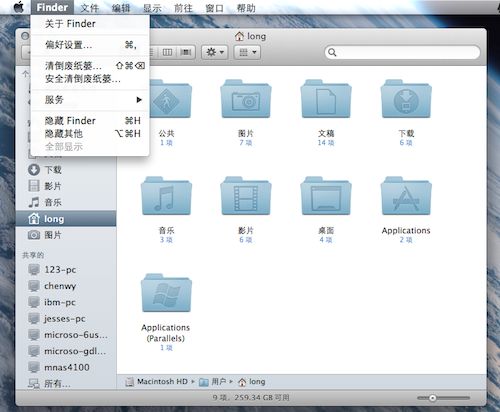
一定要把里面的设置好好看看,平常遇到一些问题可能就需要在这调试,比如“U盘”前面对钩没有打上,那么U盘默认是不会在桌面显示的。
如果你打开了其他应用程序,相应的菜单栏就会变成其对应的菜单了,建议没事蛋疼的LZ都捣鼓捣鼓,一定会有惊奇发现的。
如图所示啊
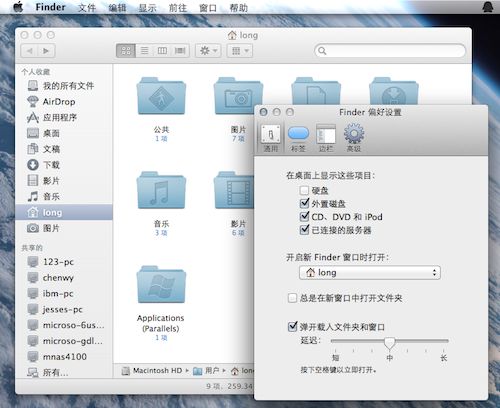
打开Photoshop,菜单栏相应也会改变成Photoshop菜单。是不是特简单呢
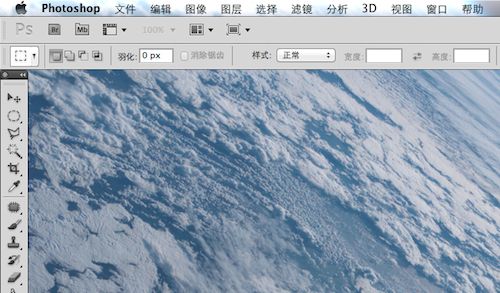
上面的捣鼓明白了,恭喜小学一年级毕业了,还有一个要捣鼓的是---系统偏好设置 看图:
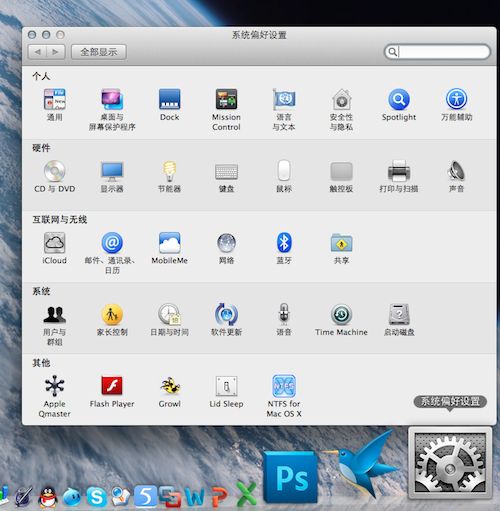
没事好好捣鼓,这里每个设置看一遍,捣鼓一下,好好学习天天向上,走出新手区!差不多小学毕业晋级到初中了^_^ !你想到的设置都在这里了,我就不在一一解释,大多数设置一看就明白!哈
10.8 系统 如果网上下载应用无法安装使用的话,打开“安全性与隐私”里面 打开左下脚的小锁 先鉴定一下,然后选中“来自任何来源”,这样就好了
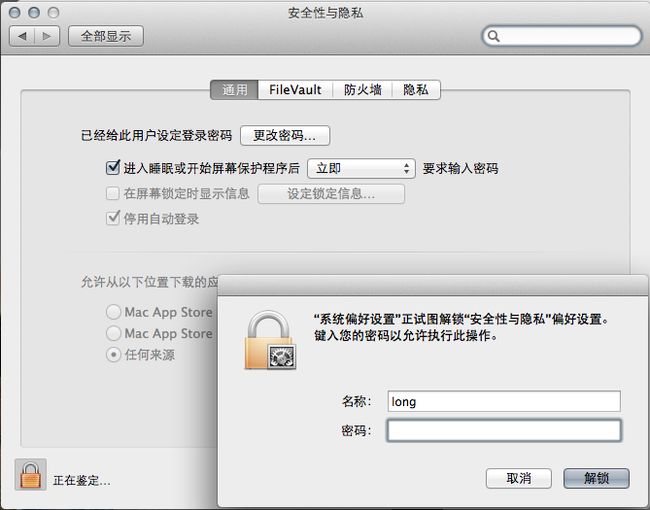
系统偏好设置里,网络还是要重点讲一下,这估计是最难的了,也是大部分人遇到最多的问题!
网络情况有以下几种:
mac系统网络设置:
1.家里原先电脑能上网的,那么恭喜!有线直接插网线就可以上网了。
2.家里安装无线路由器了的,那么恭喜选择你家无线网络,输入密码也就ok了。
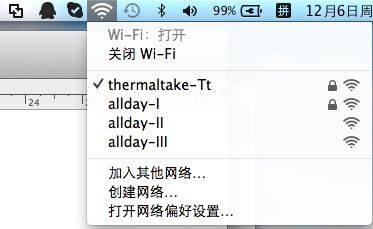
3.重点是这里,还有很多家里拉网线,没有路由器,直接连ADSL(俗语猫),需要拨号上网的,那么就进入系统偏好设置-网络-点击一下“创建PPPoE 服务”然后输入账号密码就好了!以后只要连接网线电脑自动就会拨号上网了。
以上设置好了一定要点击应用。
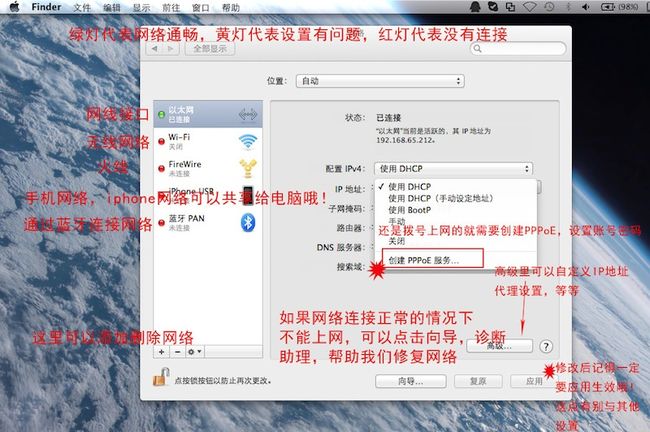
偶尔发现突然不能上网了,可以点击向导,点击诊断助理,它会告诉你问题出在哪里, 根据提示,反复诊断几遍,基本上就能解决问题。除非硬件连接等其他问题。
很多童鞋会问位置是干嘛的?其实不知道也可以
我的理解是:位置就是位置了,比如今天你在北京,你可以保存一个北京的网络设置。过两天你回到杭州了,你又可以保存一个杭州的网络设置。 假如你又去北京了,那么你就把位置选择北京,你在北京的所有网络设置就又回来了。这样你就不用重新加入网络或创建网络了!
特别是网络名称相同的情况下,这个还是很有用的,如果密码不一样,每次转换都要先忽略掉原先密码,不然加入了却没办法上网。先忽略,然后再输密码,不然就会冲突。这样解释我想应该就很好理解了。 我好聪明 不知道有人实践过没有,欢迎留言交流
连上网了,还等什么先上会网,safari 自带浏览器:

偷菜聊天差不多了,又到学习时间了接下去我们一起领略Mac的强大之处,这几个软件绝对会给你带来各种惊喜!!!^_^ 光是看官方宣传就非常心动了。如果你用过iphone或者ipad也许你有一点了解,但是Mac上的才算得上强大,移动设备上的都是精简版而已!!哈哈 !当你学会使用这几个软件以后, 你会瞬间觉这才是我想要的电脑  ,原来想做又很难的事情,这里都能轻松搞定了!而且是那么的漂亮和酷!
下面激动的简单介绍一下他们是干嘛的!
这几款软件官网都有介绍,我暂时简单介绍,多看看,学会了,受益匪浅,绝对保证你会  大爱苹果系统 官网介绍还是比较含糊,就是主要介绍了新功能。没讲如何使用。
有时间整理一下,制作几段简单易懂视频,有条理的讲讲!!!
娱乐套装 iLife 11 包涵三个软件
用上苹果的朋友第一感觉就是,本本很漂亮,屏幕显示效果也很棒,其实苹果内在更加美丽,需要你慢慢挖掘啦!!一定要挖掘!不然可惜了。 其实苹果系统不仅屏幕好,mac系统色彩还原也很真实的,这也是为什么以前那么多图片制作人都用苹果的原因,(不过现在很多制图人员貌似有件事情比较纠结,新屏幕色彩偏亮,打印出来才发现暗了,呵呵,不过这对我们普通用户没有任何影响)
如果你热爱摄影,那么一定要用iPhoto,里面的神奇滑动预览,面孔识别,地点,相册,炫酷的幻灯片展示,甚至可以导成高清影片分享给朋友,相当好玩,有趣的图和视频,你可以马上分享给你的朋友们!
iMovie是影片剪辑,我的最爱,平时有小视频,就会通过它做一个影片预告片功能,直接选择需要的片断就好了,好莱坞大片水准预告片,太强大了。直接有模版套用,效果非凡,试过的才知道,上官网看看视频吧。你肯定会心动。
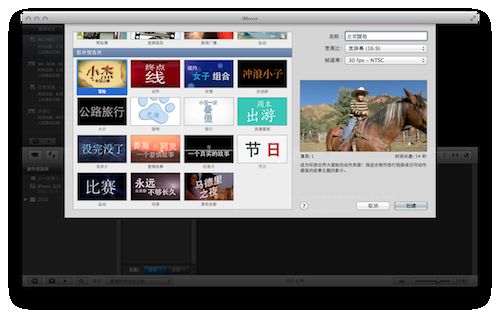
GarageBand,音乐爱好者的神器,我就算了,哈哈,主要是没有这爱好,不过我试过用自带的素材做一些小旋律,也非常好玩,虽然我一点也不懂音乐,但是里面的Magic GarageBand效果也是相当震撼的。想学如何弹奏钢琴吉他的,里面还有免费的手把手教学视频,也就苹果能做到这个了。试试吧!!!制作一首属于自己的歌曲是如此简单。
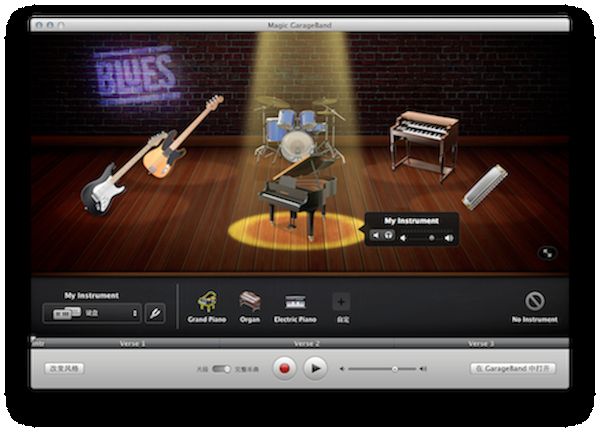
官网介绍链接: http://www.apple.com.cn/ilife/
干活套装 iwork 09 也是包涵三个软件
这办公那是相当简单,而且各种模版,制作的效果也是相当漂亮,先看官方介绍吧
官网介绍链接: http://www.apple.com.cn/iwork
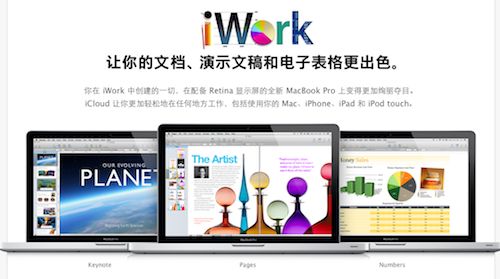
好用不好用 试过了才知道 也可以导出成office格式,相当方便。最重要的是使用很简单,自带了我们所能用到的所有文本模版,苹果的艺术你懂得!!!排版那是相当简单漂亮,直接拖拽,修改内容,几分钟一篇完美的文稿就诞生了。不要怀疑自己,是你做的!哈哈 我帖几张图,看看修改前后,你就明白了!废话不多说了,用过就知道好
各种模版
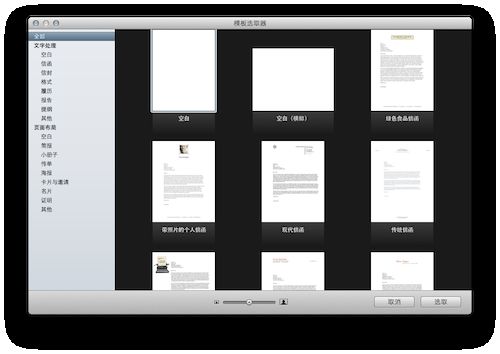
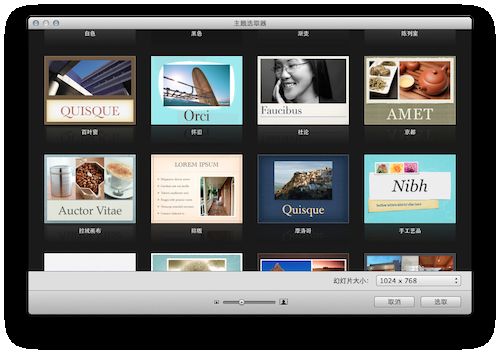
海报模版
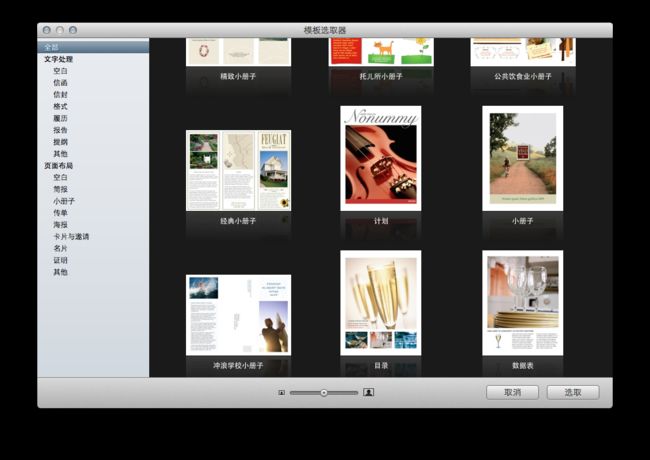
文稿编辑前
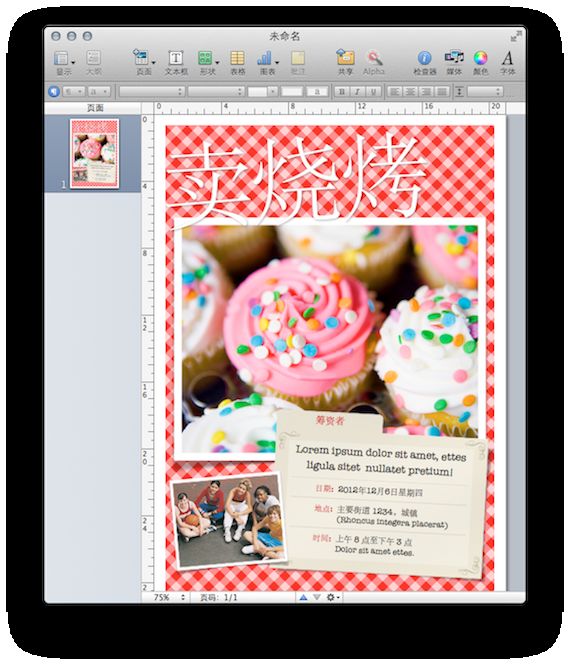
编辑后
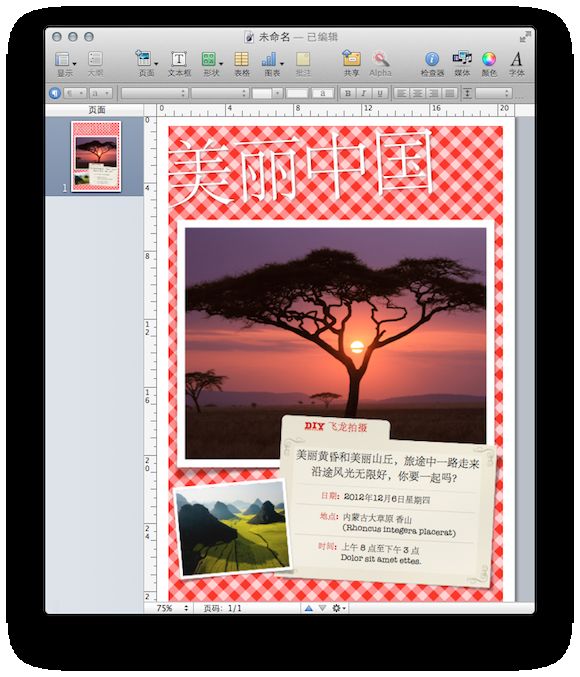
其他自带软件我就不介绍了,点进去看一下就知道是干嘛的了。具体特色功能后面在《 mac系统超实用使用技巧》专门讲讲!
混割线-----------------------------------------------------------------------------------------------------
4.Mac系统超实用使用技巧
技巧包括 《实用快捷键》,《软件超实用》的功能等。
这里我只说最实用的,不常用的不谈,如果需要更全面的请百度:mac快捷键大全
啦啦啦 其中不乏有许多一般童鞋不知道的实用快捷键哦 单独红色标注都比较重要哦
注:
按键功能对比:
win键 =⌘
ctrl键 = control键
Alt 键 =
shift 键 = shift
最常用快捷方式
最上面那一排带图标的就不用讲了吧 哈哈
最强悍的莫过于,快速预览功能,前面已经讲到了。选中按长长的“空格键”就可以快速查看文件了
婚割线--------------------------------
⌘
⌘
⌘
⌘
⌘
ctrl+shift+右上角的 推出键 快速锁屏
⌘
等等我就不在一一举例 割割----------
常用 窗口快捷键
新建 Finder 窗口………………………………⌘
关闭当前窗口………………………………….⌘
最小化当前窗口………………………………..⌘
关闭所有窗口…………………………………. + 点击关闭按钮 或⌘
屏幕捕捉快捷键
动作…………………保存到(格式)………………快捷键
全屏截图……………桌面(.png)…………⌘
屏幕部分画面………桌面(.png)…………⌘
截取窗口…………桌面(.png)………⌘
结束这个程序…………⌘
强制退出程序…………⌘
注:如果dock上程序图标下面还有一个小亮点 说明它没有退出只不过是最小化了哦
清空废纸篓……………………………⌘
关机………………………………… control+⌘
按住“ ”+鼠标拖图像或文件夹可以将图像或文件夹拷贝到其它文件夹中,而不是移动
开机启动
从光盘启动系统……………………按完电源键一直按 字母 C
火线目标盘模式……………………按完电源键一直按 字母 T
系统坏了有火线就可以这样拷贝电脑里的数据 这个一定要知道 备份数据的一种方法
选择启动磁盘………………………按完电源键一直按
双系统的话必须要知道的
妙用
如果你想要进入资源库 按住 +点击前往 就会多一个资源库选项
注:(新系统的资源库默认是被隐藏的,原因应该是一般人来说不会用到,不小心误删还会出现一些故障,所以默认隐藏了)
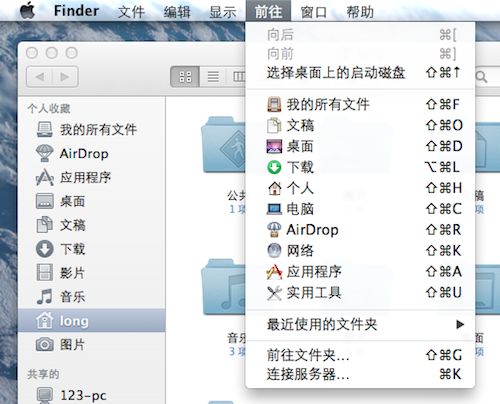
同理还有很多隐藏功能 加上 就会多出选项哦!!可以试试
试完差不多该回来了,昏割线---------------------------------
软件超实用功能!!!
1、万能的 预览

预览的这个功能 真的是帅 的一塌糊涂,在 PDF 上竟然可以加上自己 亲手写的签名 ,比起电子字体当然亲笔签名更好了。
使用方法很简单:
随便打开一个 PDF 文档(用预览打开,默认),点击“显示注解工具栏”按钮,然后点击“签名”按钮,在下拉菜单中选择 创建来自“内建 iSight”的签名,之后你会发现摄像头已经开始拍你了。现在,将你的签名写在一张白纸上,对着摄像头,你会从右边看到摄像头自动识别你的签名,完成后点“接受”就可以了。
创建来自Face Time 的签名。。。割割---------- 摆正不要动 等待一会就会记录到系统了
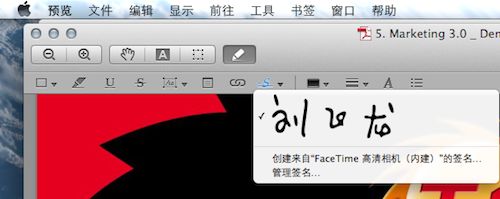
预览还能干什么呢?
功能是相当多的,而且都是做实用的,更改图片尺寸、格式、大小、裁减、提取 应用高清图标等等,甚至制作文件夹图标,只须把任何图片用预览打开,全选或者选择一部分图片,⌘
个人的九个文件夹图标被我改成了 海贼王 头像,谁叫我是海贼迷呢!哈哈哈 你好
看到这个小头像了吗?预览里复制过来的图片直接点击“粘贴”就可以更换了!
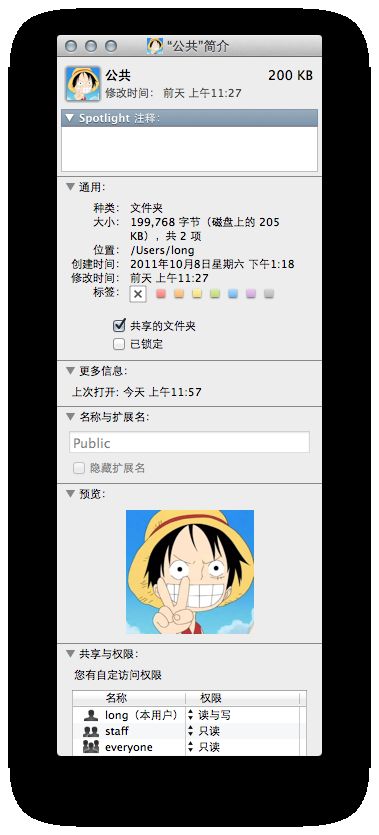
2、自带简体输入法
(1)Mac OS X Lion 系统自带的中文输入法里也内置了颜文字表情输入功能,同时按下shift+6 两个键即可调出颜文字表情列表
(2)如果你想用苹果logo,一般情况都是网上找或者自己ps,其实mac下可以就像打字一样打一个出来,快捷键是: +shift+K
快试试吧
(3)如果你碰到一个不认识的字,怎么办? 其实mac系统自带输入法还有这样一个功能---查找输入码
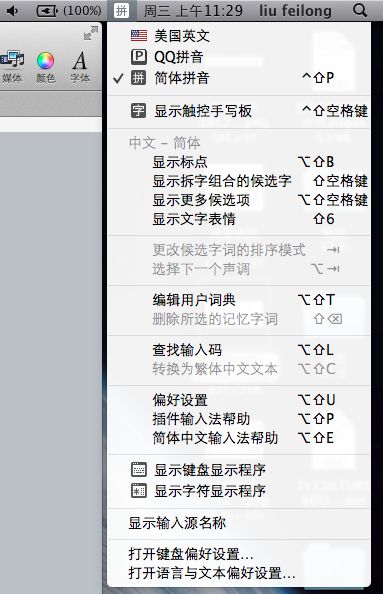
把不认识的生僻字粘贴进顶部的输入框,下面就会以汉语拼音+声调的详细方式显示它的读音。
比如:“垚” 字 复制进去 它原来读 yao
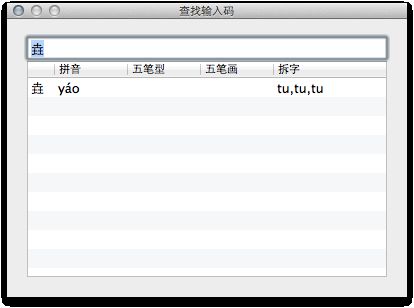
(4)如果这个字正好不会拼,但是是一个合体字,那么自带简体输入法还有这么一个功能---显示拆字组合的候选字
试试打拼音 tututu 然后按shift+空格 shishishi 石 也行 就会有磊 当然还有很多了

如果你姓刘或者张 那么 输入拼音:wendao 然后按shift+空格 就会打出刘 gongchang 就会打出张 是不是很好玩呢

3、菜单栏
屏幕最上边那栏软件多了,不需要的小图标也多了!怎么去掉一些呢?
去掉很简单---按住
4、触控板三指惯性
这个估计也有很多童鞋不知道!触控板里没演示,悲剧!
带惯性的扔窗口 ( 拖拽窗口 )
当您三个手指按在窗口的标题区域 按住触控板后普通情况下你可以拖拽窗口 , 也就是移动窗口.
但是这个时候您可以松开其中一个手指进行 远距离的移动并且移动是带惯性的.
具体看视频所示: http://v.youku.com/v_show/id_XMzMyNTIwOTE2.html
这个你知道吗?很好玩的
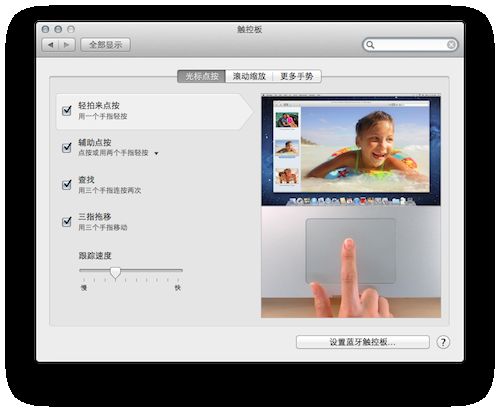
5、自定工具栏
这个还是要知道的,很多帅哥美女用了很久都不知到这个选项,其实这个可以有,哈哈,在工具栏右击就会出现这个菜单了。你可以添加你用到的工具,也可以去除不用的工具。
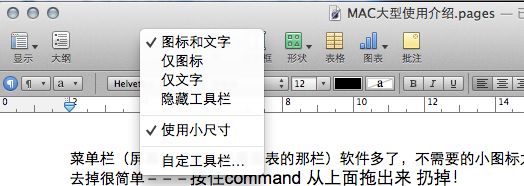
自定义工具栏

6.慢动作特效
很多特效 按住shift 键 在操作 就会有慢动作的特效 不信可以试试按住shift 然后在点击应用文件夹的快捷方式!神奇的事情发生了,不止如此,其他很多特效都可以。
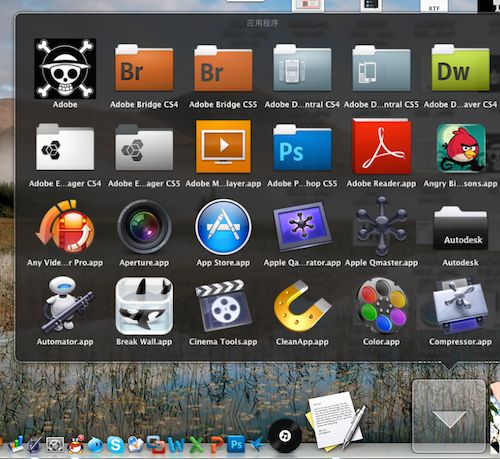
7.不求别人,用Garageband给iphone做铃声。
制作了视频,学起来更加直观 :
优酷: http://v.youku.com/v_show/id_XNDkzNDEzMTE2.html
itunes也可以做iphone铃声,比较麻烦!不推荐
http://v.youku.com/v_show/id_XMzE0MTc1NjY4.html
8.听写与语音
最新的OS X Mountain Lion新增的功能,感觉挺不错的,有时候懒得打字了,说两句也挺好,默认 按两下 Fn 键启动。

其实还有很多小技巧 ,想了解的可以看看以下我搜集到的其他一些高人分享的技巧。
你需要知道的15条OS X Mountain Lion提示和技巧
http://tech.hexun.com/2012-08-09/144573828.html
Mac OS X Lion技巧全集(不断更新)
http://www.macx.cn/thread-2037901-1-1.html
Mission Control的几个操作小贴士,你都知道么?
http://www.macx.cn/a/a100i1980525.htm
Mission Control 桌面背景可以不同:
http://www.macx.cn/a/a100i1980352.htm
Misson Control中的一些设置技巧:
http://www.macx.cn/a/a100i1970204.htm
Lion:为你的程序分配一个桌面Space
http://www.macx.cn/a/a100i1980396.htm
开启或关闭Lion中全屏程序的快捷键
http://www.macx.cn/a/a100i1976055.htm
10 个 Lion 纯新用户可能会忽略的系统设置
http://www.macx.cn/a/a100i1978995.htm
分享一下本人收集的Lion小技巧与新发现
http://www.macx.cn/a/a100i1966457.htm
9.最后分享一个关于系统升级的
Mac 系统老是有更新,如果你有多台电脑,每台下载一次真心很费事, 系统更新升级包下载后的存储位置在 /library/updates
打开 Finder,在顶部菜单栏点击 “前往”,在下拉菜单里选择 “前往文件夹…”,粘入 /library/updates 这个路径,回车。 Mac系统更新升级包都在这了,复制出来。注意:下载完系统升级包后别立刻安装,否则安装、重启后,Mac 会自动删除它们。
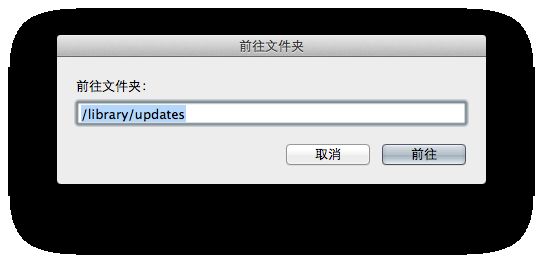
当然 还有很多没想起来的或者不知道的,欢迎大家踊跃补充,有精品,我就会补充完善到帖子里。 非常感谢……(^.^)(^.^) 还记得这个表情是怎么打出来的吗?
灰割线---------------------------------------------
5.常用软件推荐 (欢迎资深玩家,分享你的好用插件,可以回帖或者私信邮件都ok 非常感谢您)
相信很多刚开始接触Mac的用户都非常头疼,不知道在哪下载软件,想让Mac的强大,必备的应用程序是少不了的,那么各位看官有福了。^o^ 这里我只介绍最实用和必备的。
^_^……
首先讲一下下载几个渠道:
(1)优先考虑的是Mac自带的 app store,这里下载需要用到apple id 这个刚开始就讲过了 有木有 !!!

(2)所需要软件的官方网站,比如要下载QQ,那么 就在Safari中打开百度搜索 QQ for Mac 就好了,基本上就会有官方网站或者第三方的网站下载链接出来了。

(3)当然如果你喜欢上专门论坛或者站点下载软件那么也是可以的,这里推荐一个很不错的网站给大家: http://soft.macx.cn
友情提示:如果大家觉得自己人品不错的话,还请支持正版!只有应用开发商有钱赚,我们的应用体验才会越来越好!!!
接下去就为大家推荐一些实用必备第三方的软件: (基本上全是中文破解版 哈哈^_^ 有了这些 其实就够了)
注意: 下载的话,推荐迅雷下载 !
能够断点续传。
网盘下载:
http://pan.baidu.com/share/link?shareid=147419&uk=3674632325&third=0
(1)QQ,旺旺,skype for mac
这些神马什么的可以直接到官方网站下载,推荐一些大家不是那么容易找到的吧!Y(^_^)Y^_^
下载: (浏览器下载)
QQ --- http://im.qq.com/macqq/index.shtml
旺旺--- http://labs.etao.com/aliwangwang
skype--- http://skype.tom.com/download/mac.html
(2)VMware Fusion 虚拟机软件:
vmware fusion 版本 5.0.0 想在mac下两个系统同时使用那么这个必备 前面也有提到
(网盘下载)
http://pan.baidu.com/share/link?shareid=147326&uk=3674632325&third=0
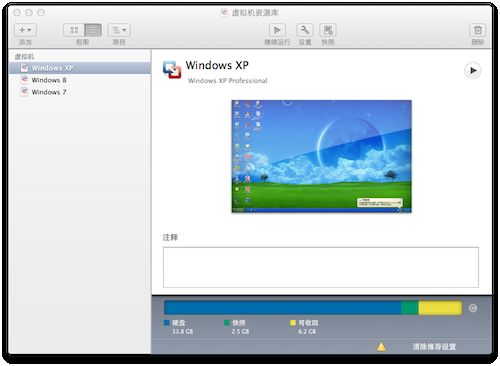
(3)iwork 09 或office 2011办公软件
苹果自带办公软件 iwork 09 及微软 office 2011 前面已经介绍过了 推荐!!!

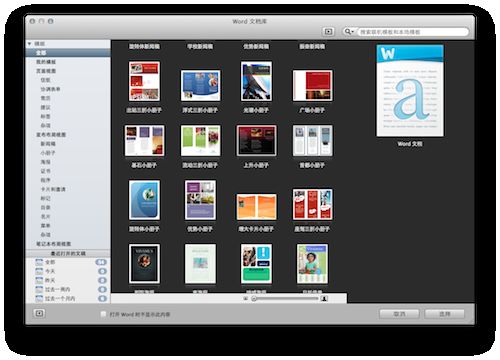
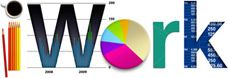
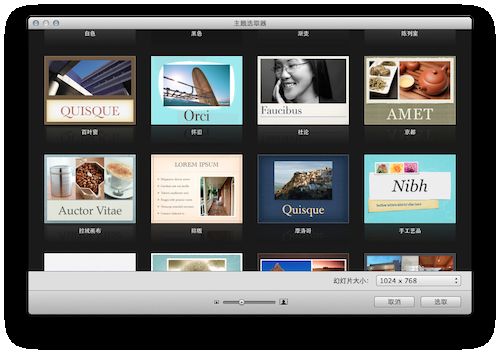
iwork 09 免序列号版下载:
正版下载:
http://www.apple.com.cn/iwork/
(网盘下载)
http://pan.baidu.com/share/link?shareid=157900&uk=3674632325
office 2011 下载:
正版下载:
http://www.microsoft.com/china/office/mac/products
(网盘下载)
http://pan.baidu.com/share/link?shareid=179191&uk=3674632325
(4)MplayerX 或 VLC 看视频必备两款播放器
MplayerX VLC 有这两个基本够用了 在线也有pptv 不过最新片子都没有 要是有好用的快播就好了 哈哈!
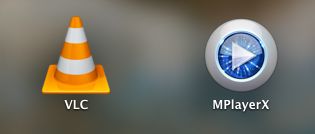

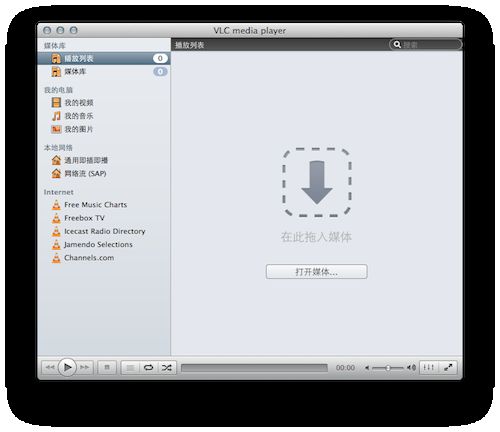
(网盘下载)
http://pan.baidu.com/share/link?shareid=147421&uk=3674632325&third=0
(appstore下载)
https://itunes.apple.com/us/app/mplayerx/id421131143?mt=12
(5) photoshop 作图软件
photoshop cs5 for mac或cs6 这个你们都懂得 哈哈平时用自带iphoto简单修饰也够了,升级版的Aperture 要是会用了 也可以调整出很漂亮的图片(内含Any Video Converter Pro视频格式转换工具 )

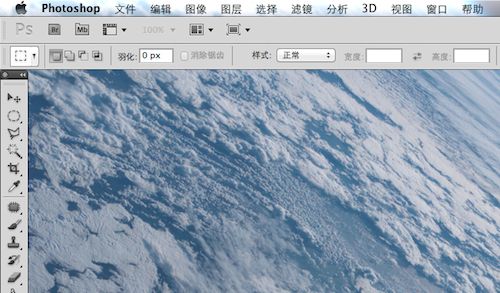
(网盘下载)
http://pan.baidu.com/share/link?shareid=147490&uk=3674632325&third=0
(6)xee
很好用的一款看图软件 可以替换预览了 看文件夹里的图片非常方便 ,不用费劲的一张一张看了 xee是中文版的相当好用 推荐
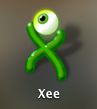
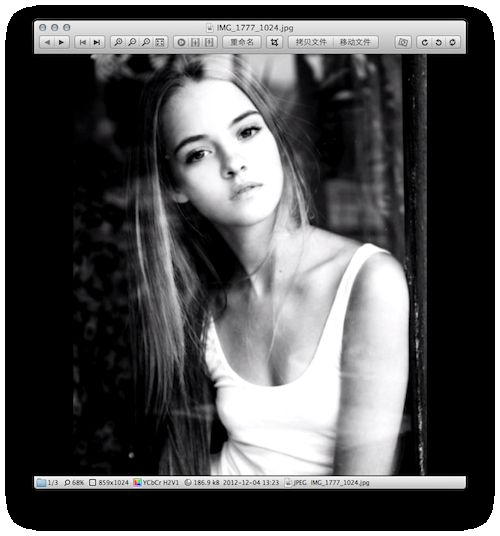

(网盘下载)
http://pan.baidu.com/share/link?shareid=157894&uk=3674632325
(7)toast 9 titanium 刻录软件
toast 9 titanium 非常强悍 mac双层刻录不要浪费了,偶尔有什么重要的数据就刻张盘收藏起来。冠希哥经验告诉我们 美好照片用光盘放

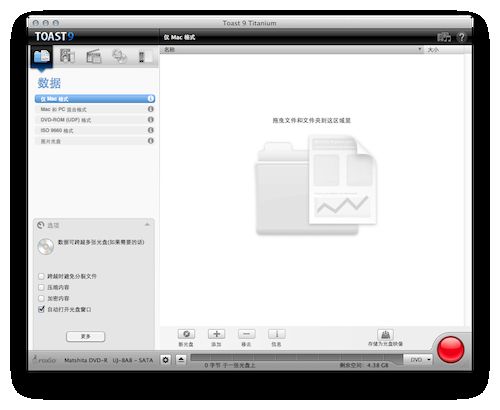
(网盘下载)
http://pan.baidu.com/share/link?shareid=147702&uk=3674632325&third=0
注册机:
(直接迅雷下载)
http://www.applex.net/threads/6403/page-4#post-51416
(8)有道词典 翻译软件
有道词典 这个软件需要在线联网翻译,离线的暂时还没发现好用的 .如果哪位友友有的话,麻烦分享一下

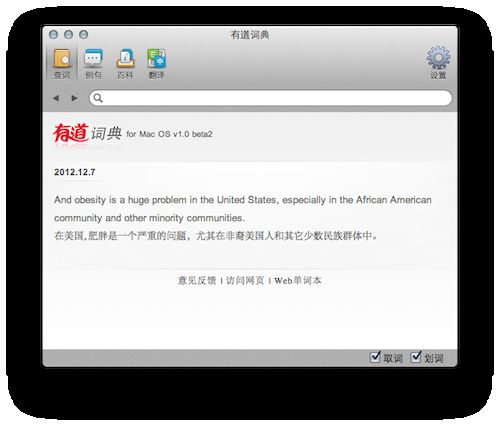
(云盘下载)
http://pan.baidu.com/share/link?shareid=147427&uk=3674632325&third=0
(9)StuffIt Expander 解压缩zip 、rar
StuffIt Expander 和 冯版StuffIt Deluxe 解压缩 自己看吧
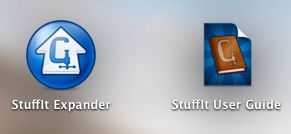
(云盘下载)
http://pan.baidu.com/share/link?shareid=147428&uk=3674632325&third=0
(10)迅雷 下载
迅雷 for mac 感觉够用了 也有 电驴等
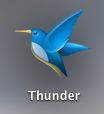
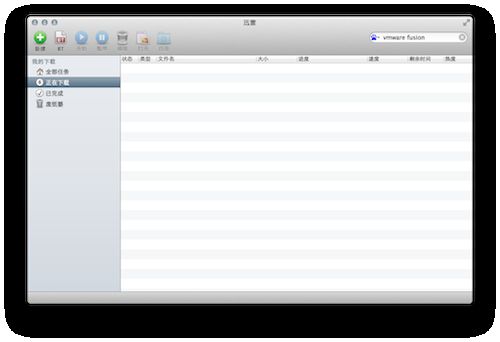
(云盘下载)
http://pan.baidu.com/share/link?shareid=147429&uk=3674632325&third=0
(11)flash 网页看视频必装
flash player for mac
(直接Mac迅雷下载)
http://pan.baidu.com/share/link?shareid=147322&uk=3674632325&third=0
(12)autoCAD 2012 for mac 制图 (这个好像一般人用不上 哈哈)
autoCAD 2012 AutoCAD官方为建筑师和设计师提供了以AutoCAD 2012软件为基础的强大功能,并整合了欧特克领先的设计和可视化软件 如果你是专业人士你懂得
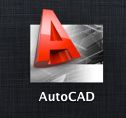
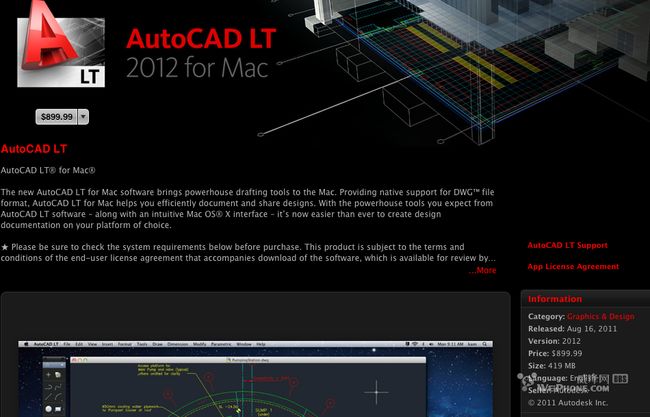
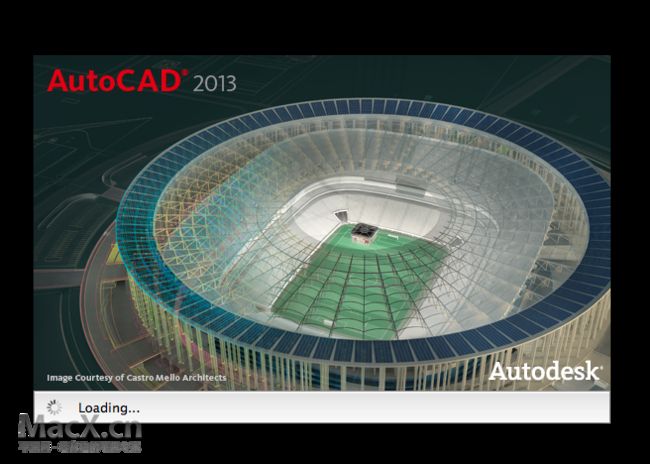
更新下载!
2012版,不支持10.8
http://pan.baidu.com/share/link?shareid=150993&uk=3674632325
2013版 ,支持10.8
http://pan.baidu.com/share/link?shareid=170170&uk=3674632325
(13)QQ输入法 for Mac
QQ输入法 for Mac 或者 百度输入法 for mac 你懂的
(直接Mac迅雷下载)
http://dl_dir.qq.com/invc/qqpinyin/QQInput_Mac_Setup_2_4_48_400.dmg
(14)itools 管理iphone ipad软件
必备,还是很好用的itools 相信越狱用户基本上知道这个软件 现在里面不越狱也可以下载收费的软件使用,轻松管理图片,铃声等 推荐
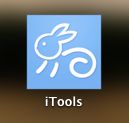
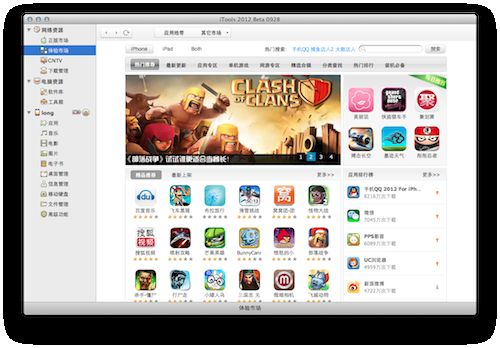
(云盘下载)
http://pan.baidu.com/share/link?shareid=147324&uk=3674632325&third=0
(15)Splashtop iphone远程控制mac
Splashtop 如果你想用iphone或者ipad控制mac 那么这款软件可以一用,很有意思!(Mac和iphone、ipad 或者安卓系统都可以 下载客户端就好了)
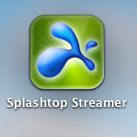
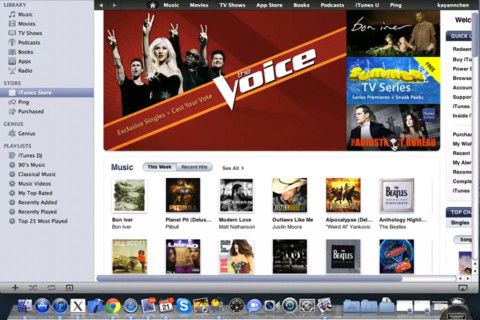
(云盘下载)
http://pan.baidu.com/share/link?shareid=147323&uk=3674632325&third=0
手机端自己搜索吧 免费的
(16)Cleanapp 应用程序卸载
Cleanapp 如果你有洁癖,想把应用程序卸载很干净,那么就用这款软件
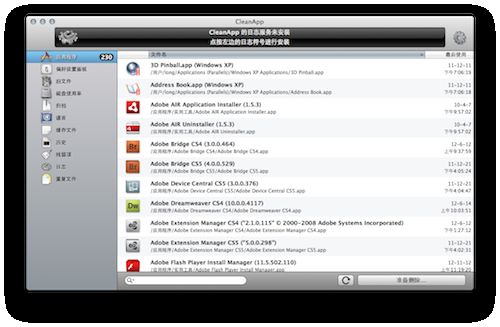
(直接Mac迅雷下载)
http://pan.baidu.com/share/link?shareid=147327&uk=3674632325&third=0
注册:
www.MacX.cn
CAPP-6279-5525-1914-8667
CAPP-2639-1105-3696-1890
CAPP-5915-6851-7106-3456
CAPP-4018-8177-2332-6480
(17)senuti 导出iphone歌
如果你iphone或者ipad没有越狱又想把歌曲导出来(默认itunes只进不出)senuti 这个软件你需要 英文版本  没有越狱 “只能进不能出的”终结者
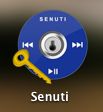
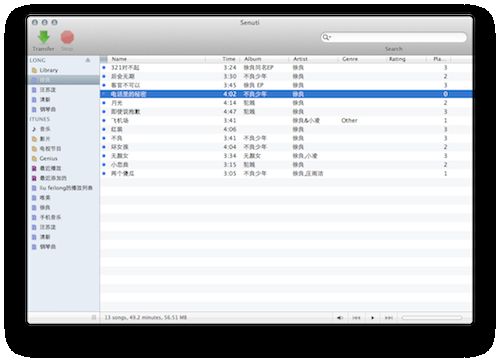
(云盘下载)
http://pan.baidu.com/share/link?shareid=147431&uk=3674632325&third=0
注册:
Name: Special [K] Team
Serial: B8ED4DA5-92F0BE33-78C7C7A8-280E3034-387D9362
(18)QREncoder 二维码
QREncoder 这个还是蛮好的 可以制作二维码 做一个 I LOVE YOU 某某某 给你的他发过去吧!
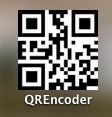
(appstore下载)
https://itunes.apple.com/cn/app/qrencoder/id452695239?mt=12
(19)Any Video Converter Pro视频格式转换工具
这个软件也是相当好使,adobe里面好像就带,不防用一下,界面操作简单,全能的转换器高速转换,无损视频品质,允许在几个视频格式中相互转换可以转换包括DivX、XviD、MOV、rm、rmvb、 MPEG、VOB、DVD、WMV、AVI to MPEG-4 FLV格式视频,放入你的ipod、psp、MP4、Zune、手机或其他视频播放工具中,同时支持用户自定义输出格式和大小比例。
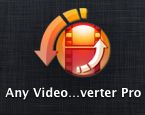
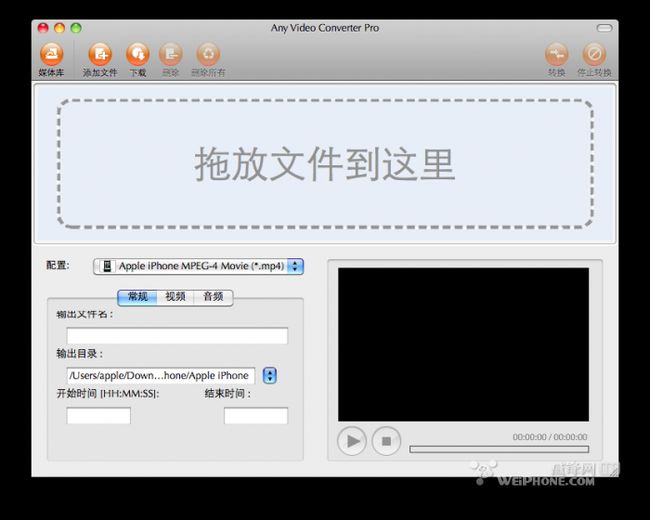
下载:和photoshop 一起的!
(20)神器 快播qvod for mac
测试版 能用 功能还是很简单 不过可以用 感动啊! 需要配合其他浏览器,比如下面的 火狐!!!
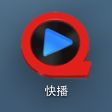

(云盘下载)
http://pan.baidu.com/share/link?shareid=157890&uk=3674632325
(21)火狐浏览器
全球浏览器 占有率仅次与IE的浏览器 ,很好用,皮肤也很漂亮 ,个性Mac必备,个人觉得比safari好用,而且人性化。
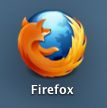
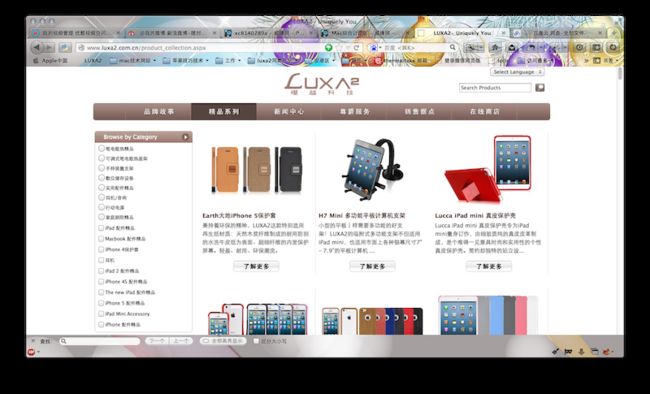
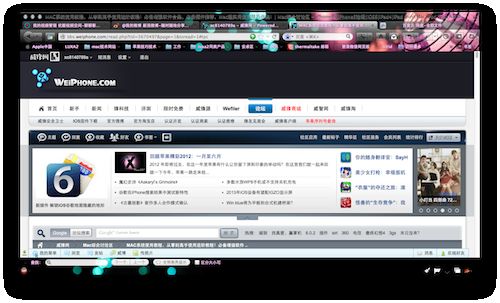
(云盘下载)
http://pan.baidu.com/share/link?shareid=150500&uk=3674632325
(22)Mac Blu-ray Player 蓝光播放器
Mac Blu-ray Player苹果版是全球第一款通用于Mac和PC的多媒体播放器,不仅可以在Mac或PC上播放蓝光光盘或ISO文件,也可在iPhone/iPad/iPod touch上播放,支持众多媒体格式,支持蓝光解密,支持NVIDIA的CUDA加速技术等。另外,它不但可以在Mac或PC上播放蓝光高清电影,而且支持所有影片,视频,音频和照片。软件界面友好易于操作,在内置DTS 5.1后,Mac Blu-ray Player完全可以满足您在PC或Mac上享受最流行的蓝光高清视频的需求。
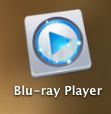
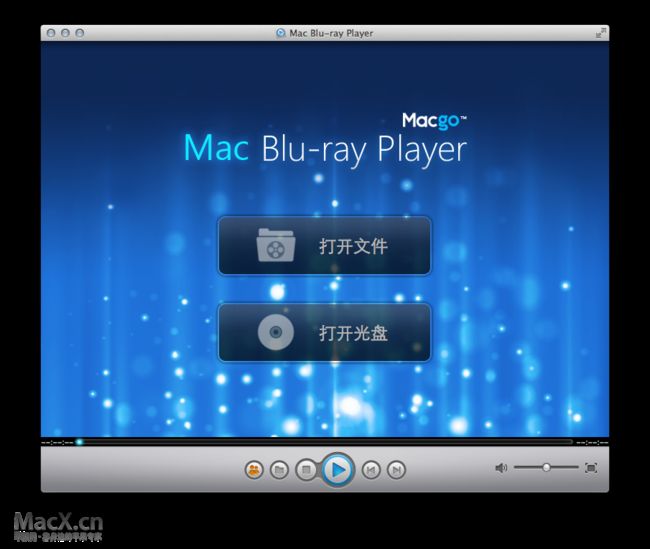
(云盘下载)
http://pan.baidu.com/share/link?shareid=157841&uk=3674632325
(23)QQ 音乐
Mac版 不多说 你用过的
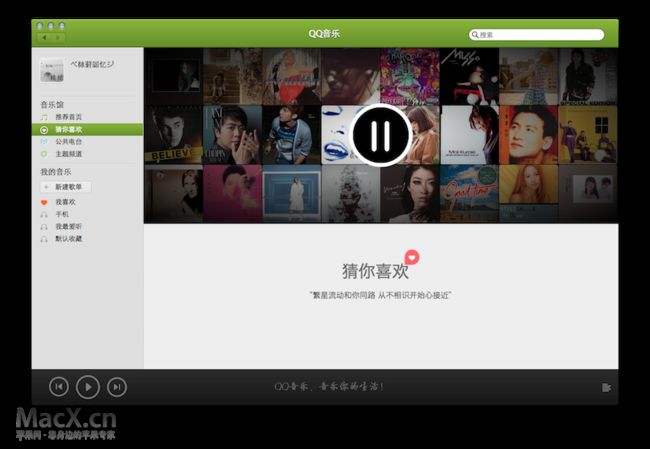
下载:
http://pan.baidu.com/share/link?shareid=170172&uk=3674632325

最后送上几款小游戏,祝大家玩的天天开心!哈哈


1、Angry Birds Seasons 愤怒的小鸟 完美运行 10.8 (直接Mac迅雷下载)
下载: http://pan.baidu.com/share/link? ... =3674632325&third=0
2、Pigrush_1.1 小猪快跑 完美运行 10.8 (appstore下载)
下载: https://itunes.apple.com/hk/app/pig-rush/id429663542?mt=12
3、Plants vs. Zombies 植物大战僵尸 完美运行 10.8 (直接Mac迅雷下载)
下载: http://pan.baidu.com/share/link? ... =3674632325&third=0
4、SamuraiII 武士2 完美运行 10.8 (直接Mac迅雷下载)
下载: http://pan.baidu.com/share/link? ... =3674632325&third=0
Mac版本的Samurai II这是一款关于武士复仇的游戏哦~这一次他要穿过被战火烧焦的村庄去复仇从海边小村到空中堡垒再到传说中的死亡之岛...他会永不停息直到打倒他的大敌这里有紧张、迅速和残酷的战斗有动态的3D录像视角原声打斗音乐背景快来试试吧!

5、Gomoku 五子棋
下载:App Store下载 免费软件
http://pan.baidu.com/share/link?shareid=147485&uk=3674632325&third=0
6、狂野飙车 Asphalt 6 for Mac 完美运行 10.8
狂野飙车6-火线追击登录Mac平台了啊 在《狂野飙车6》中,玩家可飞驰在洛杉矶、东京、巴哈马等世界各个不同的城市赛道中,游戏可供使用的赛车包含兰博基尼、阿斯顿马丁、杜卡迪等,总数多达42部。语言: 中文, 英语, 法语, 德语, 意大利语, 日语, 韩语, 葡萄牙语, 西班牙语
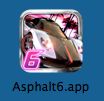


(云盘下载)
http://pan.baidu.com/share/link?shareid=147696&uk=3674632325&third=0
7、Eternal Legacy HD mac 完美运行 10.8
Eternal Legacy HD是来自游戏大厂gameloft的最新角色扮演游戏,游戏中,你将成为一个身负重任的少年英雄Astrian,你必须要保护Algoad免遭破坏,恢复人与自然之间的和谐关系。你需要参加几十个战斗,在各种风景秀丽的场景中打败你的敌人。在战斗中你也将会遇到一些你值得倾述的人,也许他们会加入到你的团队当中来,并帮助你发现一些秘密,或者给你一些任务。总之,这是一款情节比较激烈紧凑的回合制角色扮演游戏。

(云盘下载)
http://pan.baidu.com/share/link?shareid=147698&uk=3674632325&third=0

更多截图后续更新
涽割线------------------------------------------------------------------------------------------------------------------
6.必备增强插件(欢迎资深玩家,分享出你的珍藏宝贝插件)
iphone上越狱以后可以安装各种实用的插件,其实mac上也是有一些实用的插件了,下面我就推荐几个大家能用上的 鼓掌 攒RP 啊!大家多多顶帖啊,路过一定要留言哦 亲们 哈哈
(1)DynamicLyrics
itunes 增强 ,这个绝对是精品 能够自动搜索歌词并且 非常漂亮 !推荐

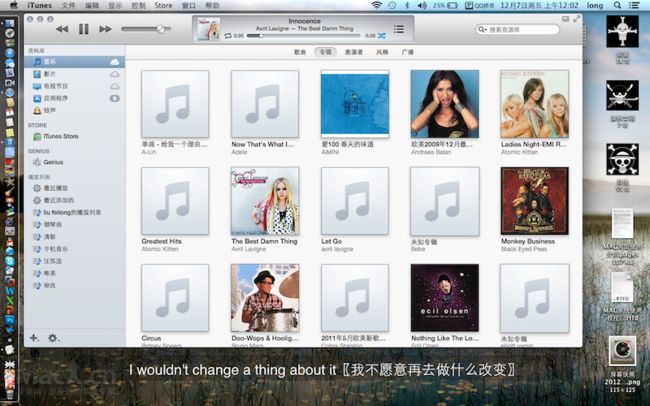
(网盘下载)
http://pan.baidu.com/share/link?shareid=157901&uk=3674632325
(2)Paparazzi! 0.6.5 截取网页
工作或者生活中需要截取整片网页的话 这个safari插件就能帮到你,直接可以添加注释,文字等。很好用哦
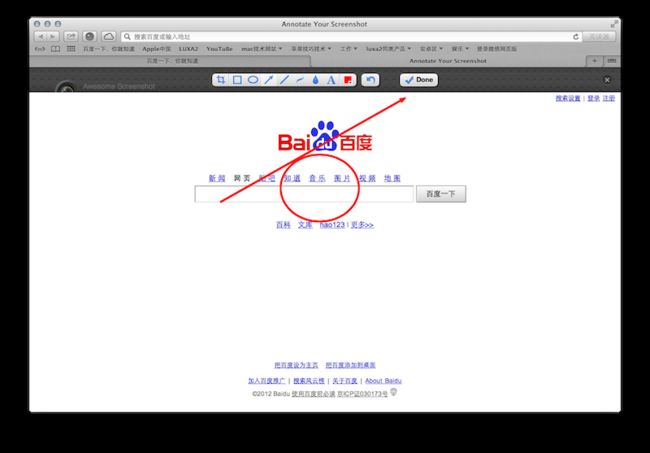
(云盘下载)
http://pan.baidu.com/share/link?shareid=147353&uk=3674632325&third=0
3、paragon NTFS 格式for mac 必备
NTFS 格式支持,如果你发现无法往u盘或者硬盘拷贝文件那么基本上就是不支持ntfs这个格式,安装这个插件就能解决了 必装
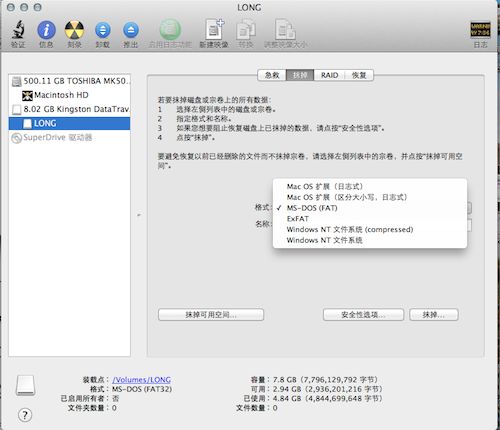
(网盘下载)
http://pan.baidu.com/share/link?shareid=147350&uk=3674632325&third=0
4、screentest
屏幕坏点检测软件,想看看屏幕是否有坏点那么就用这款app试试
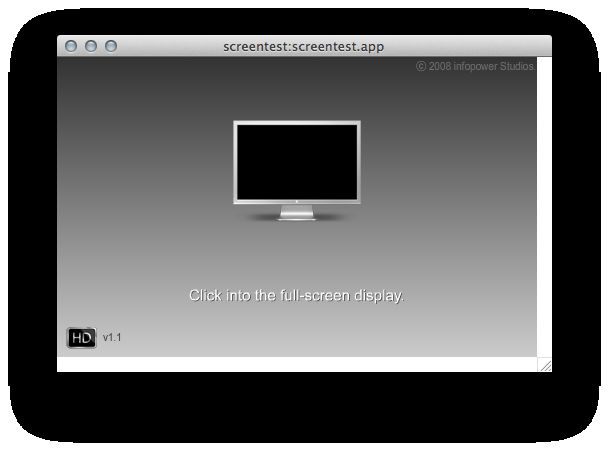
(云盘下载)
http://pan.baidu.com/share/link?shareid=147355&uk=3674632325&third=0
5、iStat Pro.wdgt
查看系统信息, 这个版本是免费的widget 插件,可以免费查看cpu 温度 使用率 显卡温度 风扇转速 网络状态 等等 还是很实用的 如果需要更强大的这个有app版本的。

(浏览器下载)
http://pan.baidu.com/share/link?shareid=147357&uk=3674632325&third=0
6、no sleep 关闭开启合屏休眠
假如macbook电脑正在处理文件处理了一半 但是下班了着急走 文件又不想中断怎么办?把这个插件装上 合上屏幕 也不会进入休眠。这样电脑就可以继续工作了,回到家也许也处理完了,节省了宝贵等待时间。喜欢不?哈哈 ,设置也很简单,直接进-系统偏好设置 找到 Lid Sleep

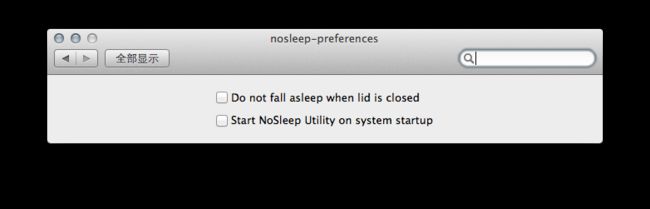
(云盘下载)
http://pan.baidu.com/share/link?shareid=147352&uk=3674632325&third=0
7、Wallsaver汉化版
桌面屏保如果你想让漂亮的屏幕保护 变成桌面背景这个软件可以轻松搞定,很炫哦,动态桌面你见过吗?
当然还有其他一些不太实用的我就不在这多说了,如果有大神有更多好玩插件请一定要留言分享出来哦!!! ^_^ 这个只有试过了才知道,如果你有一个漂亮的屏幕保护程序 比如 《海水魚虚拟水族馆屏幕保护程序-Marine Aquarium》不支持10.8 呜呜 悲剧,不然就能截图给你们看了,10.6和10.7系统的童鞋可以试试!你绝对会大爱并表示惊叹的!!!

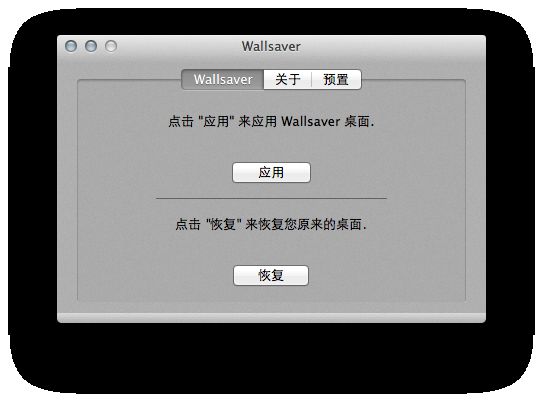
(云盘下载)
http://pan.baidu.com/share/link?shareid=147358&uk=3674632325&third=0
超漂亮水族馆 屏幕保护程序 (不支持10.8 遗憾 等更新吧)
http://pan.baidu.com/share/link?shareid=147354&uk=3674632325&third=0
8. .。。。。 
浏览国外网站必备 那么你需要这么个软件!使用方法很简单 自己百度,和谐社会 你懂的!

(云盘下载)
简单易用款
http://pan.baidu.com/share/link?shareid=147331&uk=3674632325&third=0
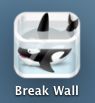
更厉害的一款
http://pan.baidu.com/share/link?shareid=150559&uk=3674632325
9.农历日历
自带日历没有农历显示,这个插件有

http://pan.baidu.com/share/link?shareid=150373&uk=3674632325
10.QQ洋葱头表情(这个可以有 哈哈)
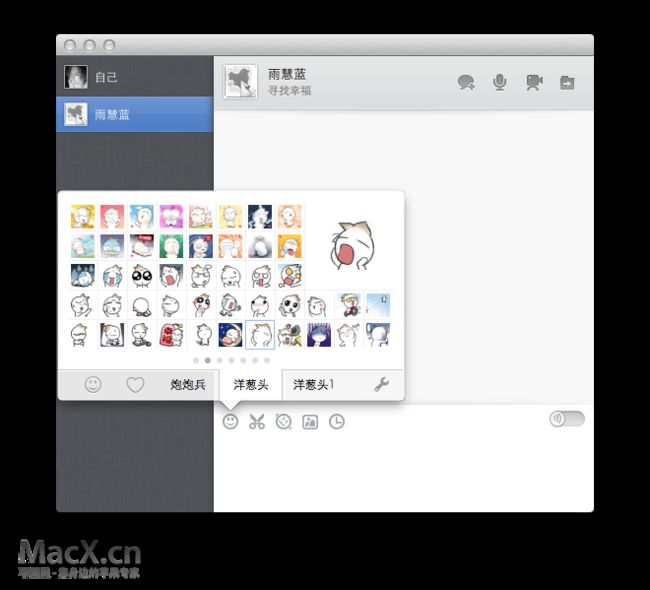
下载:
http://pan.baidu.com/share/link?shareid=157886&uk=3674632325
涽割线------------------------------------------------------------------------------------------------------------------
7.mac账户及权限
接下去我们讲讲mac的权限。我想还是很有必要简单了解一下,还是很有用的,这里我主要讲系统账户。只讲简单的实用的。
mac下一共用到的有4种账户,超级管理员root账户默认关闭:
最高级别到最低级别:
1.超级管理员账户
2.管理员
3.标准账户 (受“家长控制”账户)
4.访客(仅共享账户)
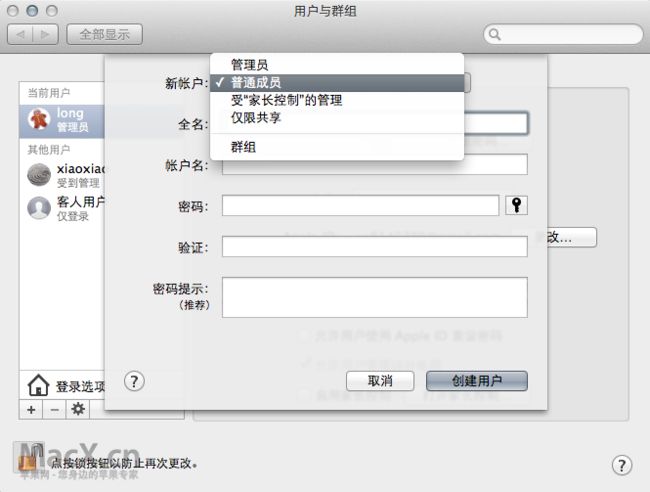
注:账户下默认都有属于自己账户的9个私人文件夹,除了“公共”是用来共享文件使用,账户之间可以访问,(公共里面的“投件箱”权限为只写,就像寄信的邮箱一样,只投进)。默认其他文件其他账户没有访问权限。即使管理员也不行。(不过管理员厉害就厉害在可以重置标准账户密码,哈哈,标准账号使用者还是挺悲催的,密码如同空设,但是如果你是一位好的管理员,那么这是一个很好的生态系统。)
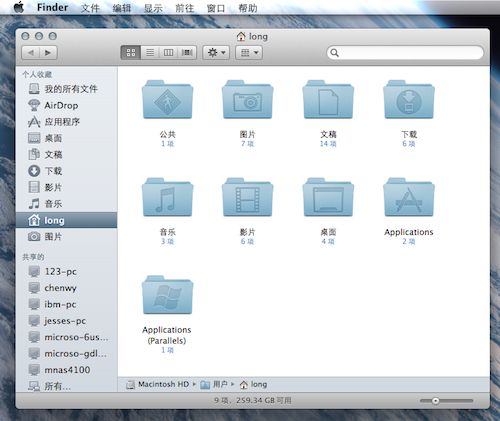
有个小禁止符号,意思是不能访问。
看看这些账户都有什么妙用:
管理员账户 :
通俗讲可以控制其他账户。除了不能删除系统文件夹下的文件外,什么都能干,可以管理其他账户,也可以重置密码等,还可以设置“家长控制”,限制使用一些应用程序,网页过滤,时间限制,其他等。如果家里有小孩,创建一个标准账户,然后打开“家长控制”,相应设置就可以有效管理孩子正确使用电脑了。是不是相当给力呢?windows下估计要实现这些功能那是很麻烦的吧!
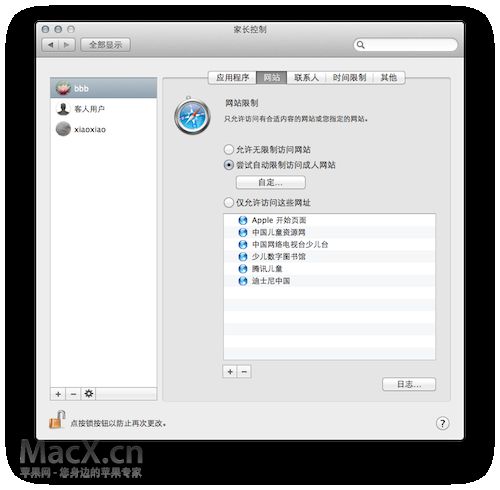
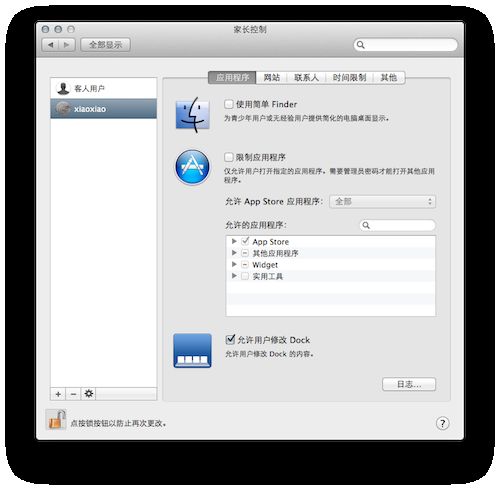
标准账户:
除了不能更改系统文件外,也不可以更改系统“应用程序”(系统下的应用程序目录中的应用是所有账户共用的),当然标准账户可以把应用程序安装在属于自己的应用目录下,其他也是一样,除了一些需要鉴定的修改之外,什么都能干了。如图管理账户,就需要管理员账户鉴定权限。(适合给家里小孩创建使用。)
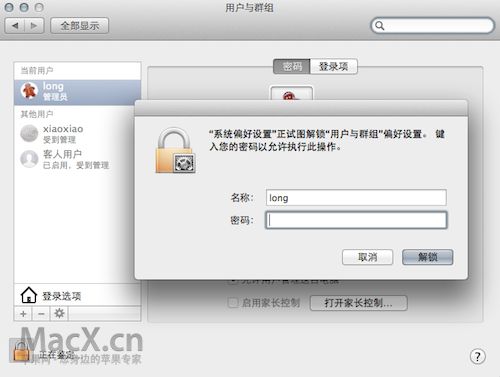
访客(客人用户):
外来人员临时使用。 使用后不管做了些什么,重启以后一切还原,就像还原精灵,访客也可以,被管理员设置“家长控制”。 (适合朋友临时用)这个还是很不错的,建议开启,别人用电脑就让他用这个账户,也不必担心私密文件被看了!
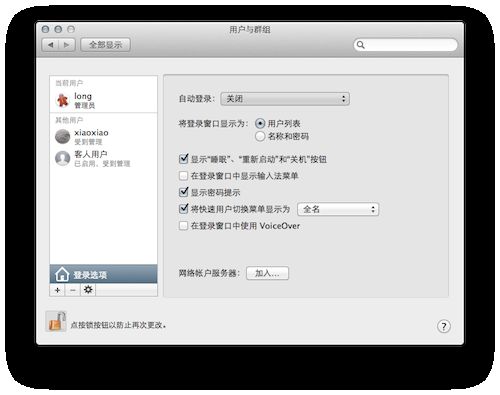
仅共享账户:
用于其他电脑访问 账户-公共文件夹 使用 自己没发登录,平时我们好像几乎没用。
群组就不讲了,加上这个理解起来就太复杂了,感觉一般没什么用。 默认所有账户属于 staff组。
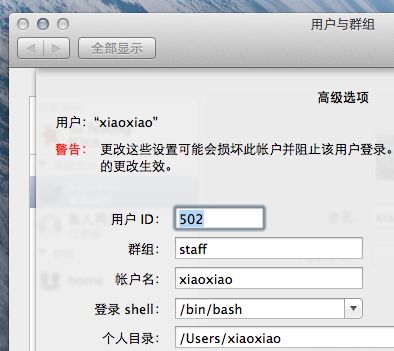
最后,超级管理员 root:
真的是你想干什么就干什么,就在刚才我为了试试它的强大,删除了系统资源库里的一个文件夹,系统直接崩溃了。进不去了,折腾了好长时间高人指点下,在恢复模式的终端命令状态下把文件恢复回去,系统才得以重生。。。。。
想启用root的话:
/System(系统)/Library(资源库)/CoreServices 找到“目录实用工具”-点击左下角-鉴定-(有设开机密码的需要输入开机密码)鉴定完了-菜单栏 编辑-启用root账户 -设置root账户密码。ok 这样就启用成功了,如果管理员密码忘了,就可以通过root账号重设 管理员密码!
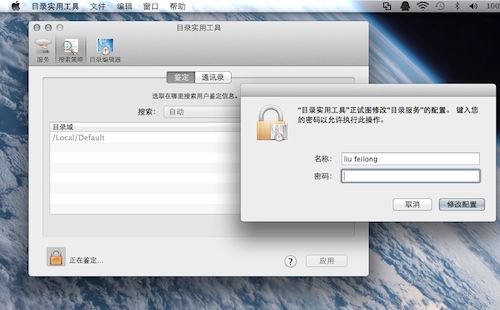
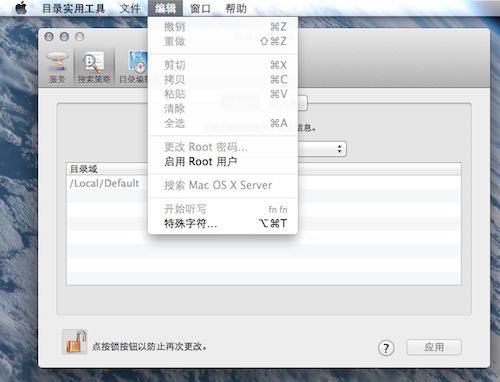
现在知道Mac下账户的强大了吧! 写那么多,还要各种示范 ,好累啊!!!(≧∇≦)大家的支持是我更新的动力。
最后账户提醒大家一点,系统默认是自动登录的,有很多朋友设置密码后还是直接进了系统,那是因为你的账户默认是自动登录的,把它关闭就好了。
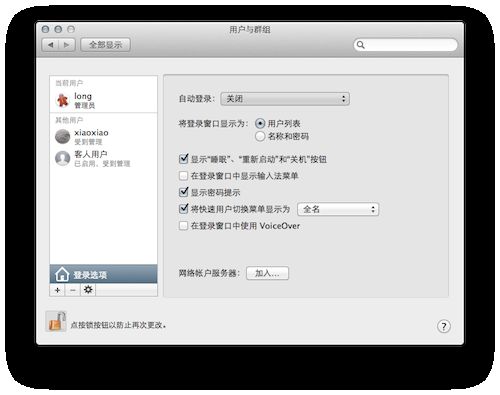
涽割线------------------------------------------------------------------------------------------------
8.系统常见故障问题解决(分享你遇到的问题,已经解决过程)
  
务必知道的事情,系统出现任何异常请重启系统,一般能解决大部分疑难杂症
  
如果光驱失效吞了你的盘?
开机启动按 鼠标左键 或者 触控板任意位置 按住 强制退出光盘 。你的光盘基本上就会吐出来了。如果不知道把小盘塞进去了,哇哦,,,哈哈,出不来了,可怜的娃,解决办法很简单,用力抱住你的电脑,朝下,用力甩,百发百中抓奶。。。。一不小心想多了 。
记住抓牢电脑哦,没抓住摔了后果自负。其实不用多大力气就出来了!
万一系统出现异常,开机缓慢?
清除参数存储器(PRAM) ………………
那么你可以试试,有时候重启不管用的话,这个很管用哦
不管是什么电脑,如果遇到了问题,一定要遵循这样一个原则:先软后硬,先外后里。(邪恶的你,不要想歪哦)
意思是:电脑出现问题?
1.我们先从单个软件看起(卸载软件在安装),
2.然后在看账户(切换到新账户看看),
3.最后看系统(重装系统)。
以上无法解决?{:2_28:}
1.然后尝试电脑外置接口是否有问题,
2.实在无法解决,最后还是送苹果售后吧,拆机器就不要自己动手比较好!悲剧了
哈哈,不过看看内存是否松动还是可以的!(貌似现在很多Macbook系列都是焊死的,那就别费劲了,拆开了,你也看不明白,况且缺工具^_^)
以上这段话如果你理解了,那么以后必将是一名高手啊!前途无量 哈哈,相信你可以的,结合百度,相信各种问题都将迎刃而解了
告诉大家一个mac砖家的绝技?
程序出现各种问题时,试试找到它的 .plist (软件偏好设置)文件,删除后重新打开,基本上能解决很多疑难杂症!
目录在Finder-按 键 点前往 里的-资源库 --找到Preferences 文件夹(所有软件的偏好设置都在这里)。找到对应软件名的 删除到废纸篓 ,不要急清空废纸篓,先打开软件看看 ,不行我们还能放回去。
最后 数据无价
建议经常备份重要数据 比如照片啦 自拍生活视频啦 工作文件等等 以防万一 Y(^_^)Y
强烈推荐苹果自己的一个产品 time capsule 中文名叫 时间胶囊 备份你的数据那是相当智能,硬盘还能当无线的移动硬盘,家里有限的打印机也能通过它变成无线打印机,是不是很强大呢 哈哈 真心很好!
OS X Mountain Lion: 备份 Mac
http://support.apple.com/kb/PH11371?viewlocale=zh_CN
OS X Mountain Lion: 恢复整个系统
http://support.apple.com/kb/PH11192?viewlocale=zh_CN
9.iwork 及 ilife 到底有多强大
iWork 09
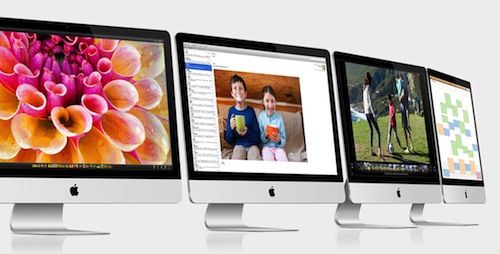
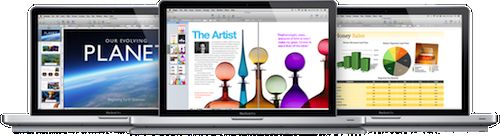
Pages 09 官方视频教程
视频地址: http://v.youku.com/v_show/id_XNDkzNzI4MTY4.html
Keynote 09 官方视频教程
视频地址: http://v.youku.com/v_show/id_XNDkzNjg3Nzg4.html
Numbers 09 官方视频教程
视频地址: http://v.youku.com/v_show/id_XNDkzNzM3ODM2.html
iLife 11

iPhoto 11 官方视频教程
视频地址: http://v.youku.com/v_show/id_XNDkzNDE4NDU2.html
iMovie 11 官方视频教程
视频地址: http://v.youku.com/v_show/id_XNDkzNjc4OTA4.html
Garageband 11 官方视频教程
视频地址: http://v.youku.com/v_show/id_XNDkzNjgxMTg0.html
精彩讲解视频陆续更新,敬请期待!!!
10.为什么我们喜爱mac
每个人都有喜欢的理由,那么你喜欢什么呢? 欢迎每位友友顶帖说出你最爱Mac哪里?
我喜欢Mac的理由是它足够漂亮,它足够人性化,还有系统真的很好用,看着就是舒服,会用了发现它真的很强大,给你足够多的惊喜!^_^ 你有和我同样的感受吗?
顶帖说说你的感受吧!

754楼 说:发表于: 53分钟前
喜欢mac首先是系统和硬件的匹配,然后是显示效果,做视频和图像处理我想应该是所有电脑中的一绝,当然价钱也高,但是售后服务绝对没话说。
868楼 说:发表于: 3小时前
喜欢MAC是因为它可以浏览某些网站不中毒,亲,你懂得...
934楼 说: 发表于: 4小时前
美呆了的外形+舒服的操作系统
961楼 发表于: 昨天 00:30
工作需求加炫耀所以喜愛mac (好吧楼主 很爱面子)
976楼 发表于: 昨天 13:58
喜欢Mac的美观,简洁和高效率。苹果电脑精致的设计,外观,甚至单纯发光的苹果Logo.当然省心也是很重要的一点。我已经对Windows开几个程序电脑就开始变慢死机厌烦了。尽管最新的MacBook Air的配置比我原来的笔记本配置已经高了不少有关,但是我也知道很多方面Windows配置再高都达不到。所以喜欢Mac系统。
1006楼 发表于: 2小时前
漂亮,还是漂亮,外形漂亮,内在漂亮。我是新手,来学习。顶楼主~!!辛苦啦~~!!(有大家顶帖,不辛苦 哈哈)
11.Mac绝技
1.终端也可以,屏幕保护程序设置成桌面背景。
2.预览,个性你的mac 四步替换文件夹图标 不需要任何第三方软件
3.预览,简单快速提取 mac应用程序高清图标
4.使用“磁盘工具”给需要加密的Mac文件 dmg镜像加密
5.iwork时光隧道,快速恢复文件之前编辑的版本
6. 辅助功能里的放大你的屏幕
7. shift键慢动作显示mac特效
9.用所选项新建文件夹
http://v.youku.com/v_show/id_XNDkzNDA1MzQ0.html
以后会慢慢添加,不断更新的(di)
文章结尾
非常感谢大家支持
Macx ID:xc8140789
著作人:DIY飞龙
著作本作品,花费本人大量心血,希望大家能顶帖给与鼓励,感谢!!!
最后 希望大家天天开心,时不时的傻傻笑一下,让tianchao的生活压力滚一边去。
敬请期待下一力作: DIY飞龙 ios系统
更新内容:
2012-12-23
1.更新外链和下载链接出错问题!大部分能传的都已上传到云盘了!
2.增加浏览国外网站 跟厉害的一款 下载 ---在5.插件分享
3.用Garageband给iphone做铃声 视频下载 ---在4.实用技巧
4.超漂亮水族馆 屏幕保护程序 (不支持10.8 遗憾 等更新吧) ---在5.插件分享
2012-12-24
1.官方 time capsule 备份Mac、恢复整个系统---在7.账户
2.iwork 和office增加正版下载渠道 对于想提高安全性 正版还是比较保险的! ---在5.软件分享
3.用所选项新建文件夹 --- 在9. Mac绝技
2012-12-27
1.iWork 09 官方视频教程 整理版 ---在9.iLife 和iWork
2.iLife 11 官方视频教程 整理版 ---在9.iLife 和iWork
3.农历日历 ---在6、实用插件
4.神器 快播 for Mac ---在5.软件分享
5.火狐浏览器 ---在5.软件分享
2012-12-28
1.autoCAD 2012 for mac --在 5.软件分享
2013-1-2
1.特别更新 Safari 浏览器扩展插件 去除广告(直接跳过)---已置顶
2013-1-6
1.Mac Blu-ray Player 蓝光播放器 ---在5.软件分享
2.QQ洋葱头表情 ---6.必备插件
2013-1-11
1.工商银行已经支持Mac网银 详情看 2、Mac常见疑问
2013-1-12
1.支付宝最新 安装帮助文档 解决网上交易问题 --- 在 2.Mac常见疑问
2013-1-15
1.autoCAD2013 很多童鞋找能用的 这里奉上下载 ---在5.软件分享
2.QQ音乐 腾讯紧跟时代啊,还是不错的 ---5.软件分享
3. VMware Fusion v4.1.3/5.0.x 使用教程 摘自技术组 的 ipod4g 在--- 2.Mac常见疑问
2013-1-20
1.修复 office 下载链接 失效问题
2013-2-4
1.妈妈再也不用担心我的学习,safari去广告插件--- 置顶 特别更新!
2.更正:关于 airdrop是不需要加入同一网络的。即使在没有wifi接入的情况下,只要2台电脑wifi都开着就可以.(感谢 jasonzzb,发现并指出 )
至此!恭喜你!已经从高中顺利毕业了,如果你选择继续深造,一定要持续关注本帖更新哦!感谢你一直坚持到最后!!!